Новые возможности Windows Server 2019 | Microsoft Docs
- Время чтения: 9 мин
В этой статье
Относится к: Windows Server 2019Applies to: Windows Server 2019
В этом разделе описаны некоторые новые функции Windows Server 2019.This topic describes some of the new features in Windows Server 2019. В основе операционной системы Windows Server 2019 лежит надежная платформа Windows Server 2016. Она предоставляет множество инновационных возможностей для работы с четырьмя основными областями: гибридное облако, безопасность, платформа приложений и гиперконвергентная инфраструктура (HCI).Windows Server 2019 is built on the strong foundation of Windows Server 2016 and brings numerous innovations on four key themes: Hybrid Cloud, Security, Application Platform, and Hyper-Converged Infrastructure (HCI).
Описание новых возможностей выпусков Windows Server Semi-Annual Channel см. в статье What’s new in Windows Server (Новые возможности Windows Server).To find out what’s new in Windows Server Semi-Annual Channel releases, see What’s New in Windows Server.
ОбщиеGeneral
Windows Admin CenterWindows Admin Center
Windows Admin Center представляет собой локально развертываемое браузерное приложение для управления серверами, кластерами, гиперконвергентной инфраструктурой и ПК под управлением Windows 10.Windows Admin Center is a locally deployed, browser-based app for managing servers, clusters, hyper-converged infrastructure, and Windows 10 PCs. Оно поставляется без дополнительной платы в составе Windows и готово для использования в рабочей среде.It comes at no additional cost beyond Windows and is ready to use in production.
Вы можете установить Windows Admin Center в Windows Server 2019, а также в Windows 10 и более ранних версиях Windows и Windows Server, и использовать это решение для управления серверами и кластерами с Windows Server 2008 R2 и более поздних версий.You can install Windows Admin Center on Windows Server 2019 as well as Windows 10 and earlier versions of Windows and Windows Server, and use it to manage servers and clusters running Windows Server 2008 R2 and later.
Подробные сведения см. в статье Hello, Windows Admin Center! (Привет, Windows Admin Center!).For more info, see Windows Admin Center.
Возможности рабочего столаDesktop experience
Поскольку Windows Server 2019 — это выпуск Long-Term Servicing Channel (LTSC), он включает возможности рабочего стола.Because Windows Server 2019 is a Long-Term Servicing Channel (LTSC) release, it includes the Desktop Experience. (Выпуски Semi-Annual Channel (SAC) не включают возможности рабочего стола по умолчанию. Они представляют собой исключительно выпуски образа контейнеров основных серверных компонентов и сервера Nano Server.) Как и в случае с Windows Server 2016, во время настройки операционной системы вы можете выбрать установку основных серверных компонентов или установку сервера с возможностями рабочего стола.(Semi-Annual Channel (SAC) releases don’t include the Desktop Experience by design; they are strictly Server Core and Nano Server container image releases.) As with Windows Server 2016, during setup of the operating system you can choose between Server Core installations or Server with Desktop Experience installations.
Системная аналитикаSystem Insights
Системная аналитика — это новая функция, доступная в Windows Server 2019, за счет которой в Windows Server реализуется встроенная поддержка локальных возможностей прогнозной аналитики.System Insights is a new feature available in Windows Server 2019 that brings local predictive analytics capabilities natively to Windows Server. Эти возможности прогнозирования, каждая из которых основана на модели машинного обучения, выполняют локальный анализ системных данных Windows Server, например счетчиков производительности и событий, предоставляя аналитические сведения о работе ваших серверов, а также помогают сократить эксплуатационные затраты, связанные с активным управлением проблемами в развертываниях Windows Server.These predictive capabilities, each backed by a machine-learning model, locally analyze Windows Server system data, such as performance counters and events, providing insight into the functioning of your servers and helping you reduce the operational expenses associated with reactively managing issues in your Windows Server deployments.
Гибридное облакоHybrid Cloud
Функция совместимости приложений основных серверных компонентов по требованиюServer Core app compatibility feature on demand
Функция совместимости приложений основных серверных компонентов по требованию (FOD) значительно улучшает совместимость приложений для установки основных серверных компонентов Windows путем включения подмножества двоичных файлов и компонентов из Windows Server с возможностями рабочего стола без добавления самой графической среды возможностей рабочего стола Windows Server.The Server Core App Compatibility feature on demand (FOD) significantly improves the app compatibility of the Windows Server Core installation option by including a subset of binaries and components from Windows Server with the Desktop Experience, without adding the Windows Server Desktop Experience graphical environment itself. Это делается для расширения функциональных возможностей и улучшения совместимости основных серверных компонентов практически без усложнения процесса их установки.This is done to increase the functionality and compatibility of Server Core while keeping it as lean as possible.
Эта дополнительная функция по требованию доступна в отдельном ISO-файле, и ее можно добавлять только в образы и установки основных серверных компонентов Windows с помощью DISM.This optional feature on demand is available on a separate ISO and can be added to Windows Server Core installations and images only, using DISM.
БезопасностьSecurity
Advanced Threat Protection в Защитнике Windows (ATP)Windows Defender Advanced Threat Protection (ATP)
Датчики глубокого анализа и ответные действия платформы ATP выявляют атаки на уровне памяти и ядра и реагируют на них путем подавления вредоносных файлов и завершения вредоносных процессов.ATP’s deep platform sensors and response actions expose memory and kernel level attacks and respond by suppressing malicious files and terminating malicious processes.
Exploit Guard для ATP в Защитнике Windows представляет собой новый набор средств предотвращения вторжений в узлы.Windows Defender ATP Exploit Guard is a new set of host-intrusion prevention capabilities. Четыре компонента Exploit Guard в Защитнике Windows предназначены для блокировки различных векторов атак на устройство, а также блокировки поведений, которые часто используются в атаках с использованием вредоносных программ, при одновременном сохранении баланса между активным реагированием на угрозы безопасности и производительностью.The four components of Windows Defender Exploit Guard are designed to lock down the device against a wide variety of attack vectors and block behaviors commonly used in malware attacks, while enabling you to balance security risk and productivity requirements.
Сокращение направлений атак (ASR) — это набор элементов управления, которые предприятия могут использовать для предотвращения попадания вредоносных программ на компьютер путем блокировки подозрительных вредоносных файлов (например, файлов Office), скриптов, бокового смещения, программ-шантажистов и угроз на основе электронной почты.Attack Surface Reduction(ASR) is set of controls that enterprises can enable to prevent malware from getting on the machine by blocking suspicious malicious files (for example, Office files), scripts, lateral movement, ransomware behavior, and email-based threats.
Функция Защита сети защищает конечные точки от веб-угроз, блокируя любые процессы на устройстве, идущие к недоверенным узлам и IP-адресам, с помощью фильтра SmartScreen Защитника Windows.Network protection protects the endpoint against web-based threats by blocking any outbound process on the device to untrusted hosts/IP addresses through Windows Defender SmartScreen.
Функция Контролируемый доступ к файлам защищает конфиденциальные данные от программ-шантажистов, блокируя доступ недоверенных процессов к защищенным папкам.Controlled folder access protects sensitive data from ransomware by blocking untrusted processes from accessing your protected folders.
Защита от эксплойтов — это набор мер защиты от уязвимостей (замена EMET), которые можно легко настроить для обеспечения безопасности системы и приложений.Exploit protection is a set of mitigations for vulnerability exploits (replacing EMET)that can be easily configured to protect your system and applications.
Функция Управление приложениями в Защитнике Windows (также известна как политика целостности кода (CI) была представлена в Windows Server 2016.Windows Defender Application Control (also known as Code Integrity (CI) policy) was released in Windows Server 2016. Пользователи сообщали, что это отличное решение, которое, однако, сложно развернуть.Customer feedback has suggested that it is a great concept, but hard to deploy. Для решения этой проблемы мы создали политики целостности кода по умолчанию, которые разрешают исполнение всех файлов, по умолчанию входящих в состав Windows, и приложений Microsoft (например, SQL Server) и блокируют исполнение известных исполняемых файлов, способных обойти политику целостности кода.To address this, we have built default CI policies, which allows all Windows in-box files and Microsoft applications, such as SQL Server, and block known executables that can bypass CI.
Безопасность программно-конфигурируемых сетей (SDN)Security with Software Defined Networking (SDN)
Функция Безопасность для SDN предоставляет множество возможностей для безопасного выполнения рабочих нагрузок клиентами как в локальной среде, так и в качестве поставщика услуг в облаке.Security with SDN delivers many features to increase customer confidence in running workloads, either on-premises, or as a service provider in the cloud.
Эти усовершенствования безопасности интегрированы в многофункциональную платформу SDN, появившуюся в Windows Server 2016.These security enhancements are integrated into the comprehensive SDN platform introduced in Windows Server 2016.
Полный список новых возможностей SDN доступен в статье Что нового в программно-конфигурируемой сети (SDN) для Windows Server 2019?For a complete list of what’s new in SDN see, What’s New in SDN for Windows Server 2019.
Улучшения экранированных виртуальных машинShielded Virtual Machines improvements
Улучшения для филиаловBranch office improvements
Теперь экранированные виртуальные машины можно запускать на компьютерах с периодическими разрывами подключения к службе защиты узла, используя новый резервный сервер HGS и автономный режим.You can now run shielded virtual machines on machines with intermittent connectivity to the Host Guardian Service by leveraging the new fallback HGS and offline mode features. Резервный сервер HGS позволяет настроить второй набор URL-адресов для Hyper-V, который будет использоваться в случае невозможности установить подключение к основному серверу HGS.Fallback HGS allows you to configure a second set of URLs for Hyper-V to try if it can’t reach your primary HGS server.
Автономный режим дает возможность продолжить запуск экранированных виртуальных машин, даже если не удается установить подключение к HGS при условии, что виртуальная машина была успешно запущена хотя бы один раз и в конфигурацию системы безопасности узла не вносились изменения.Offline mode allows you to continue to start up your shielded VMs, even if HGS can’t be reached, as long as the VM has started successfully once, and the host’s security configuration has not changed.
Дополнительные возможности устранения неполадокTroubleshooting improvements
Мы также упростили процесс устранения неполадок в работе экранированных виртуальных машин за счет добавления поддержки режима расширенного сеанса VMConnect и PowerShell Direct.We’ve also made it easier to troubleshoot your shielded virtual machines by enabling support for VMConnect Enhanced Session Mode and PowerShell Direct. Эти средства будут особенно полезны при потере сетевого подключения к виртуальной машине и возникновении необходимости обновить ее конфигурацию, чтобы восстановить доступ.These tools are particularly useful if you’ve lost network connectivity to your VM and need to update its configuration to restore access.
Эти функции не нужно настраивать, они становятся доступны автоматически, когда экранированная виртуальная машина размещается на узле Hyper-V под управлением Windows Server версии 1803 или выше.These features do not need to be configured, and they become available automatically when a shielded VM is placed on a Hyper-V host running Windows Server version 1803 or later.
Поддержка LinuxLinux support
Теперь Windows Server 2019 поддерживает выполнение систем Ubuntu, Red Hat Enterprise Linux и SUSE Linux Enterprise Server внутри экранированных виртуальных машина при работе в средах со смешанными ОС.If you run mixed-OS environments, Windows Server 2019 now supports running Ubuntu, Red Hat Enterprise Linux, and SUSE Linux Enterprise Server inside shielded virtual machines.
HTTP/2 для более быстрого и безопасного просмотра веб-страницHTTP/2 for a faster and safer Web
Улучшенное объединение подключений исключает сбои при работе в Интернете, а также обеспечивает правильное шифрование веб-сеансов.Improved coalescing of connections to deliver an uninterrupted and properly encrypted browsing experience.
Обновленный процесс согласования наборов шифров на стороне сервера в HTTP/2 обеспечивает автоматическое устранение сбоев подключений и удобство развертывания.Upgraded HTTP/2’s server-side cipher suite negotiation for automatic mitigation of connection failures and ease of deployment.
Мы сделали CUBIC поставщиком контроля перегрузки протокола TCP по умолчанию, чтобы еще больше повысить пропускную способность!Changed our default TCP congestion provider to Cubic to give you more throughput!
ХранилищеStorage
Вот некоторые изменения, которые мы внесли в хранилище в Windows Server 2019.Here are some of the changes we’ve made to storage in Windows Server 2019. Подробные сведения см. в статье What’s new in Storage in Windows Server (Новые возможности хранилища в Windows Server).For details, see What’s new in Storage.
Служба миграции хранилищаStorage Migration Service
Служба миграции хранилища — это новая технология, которая упрощает перенос серверов в более новую версию Windows Server.Storage Migration Service is a new technology that makes it easier to migrate servers to a newer version of Windows Server. Она предоставляет графическое средство, которое выполняет инвентаризацию данных на серверах, передает данные и конфигурации на новые серверы, а затем при необходимости перемещает удостоверения старых серверов на новые серверы, чтобы пользователям и приложениям не требовалось вносить какие-либо изменения.It provides a graphical tool that inventories data on servers, transfers the data and configuration to newer servers, and then optionally moves the identities of the old servers to the new servers so that apps and users don’t have to change anything. Подробные сведения см. в разделе Storage Migration Service overview (Обзор службы миграции хранилища).For more info, see Storage Migration Service.
Локальные дисковые пространстваStorage Spaces Direct
Ниже приведен список новых возможностей в Локальных дисковых пространствах.Here’s a list of what’s new in Storage Spaces Direct. Подробные сведения см. в разделе Storage Spaces Direct (Windows Server 2019 only) (Локальные дисковые пространства (только для Windows Server 2019).For details, see What’s new in Storage Spaces Direct. Информацию о приобретении проверенных систем с Локальными дисковыми пространствами см. в статье Общие сведения об Azure Stack HCI.Also see Azure Stack HCI for info on acquiring validated Storage Spaces Direct systems.
- Дедупликация и сжатие томов ReFSDeduplication and compression for ReFS volumes
- Встроенная поддержка энергонезависимой памятиNative support for persistent memory
- Вложенная устойчивость гиперконвергентной инфраструктуры с двумя узлами на границеNested resiliency for two-node hyper-converged infrastructure at the edge
- Кластеры из двух серверов, использующие USB-устройство флэш-памяти в качестве свидетеляTwo-server clusters using a USB flash drive as a witness
- Поддержка Windows Admin CenterWindows Admin Center support
- Журнал производительностиPerformance history
- Масштабирование до 4 ПБ на кластерScale up to 4 PB per cluster
- Контроль четности с зеркальным ускорением вдвое быстрееMirror-accelerated parity is 2X faster
- Обнаружение выброса задержки дискаDrive latency outlier detection
- Разграничение выделения томов вручную для повышения отказоустойчивостиManually delimit the allocation of volumes to increase fault tolerance
Реплика хранилищаStorage Replica
Новые возможности в реплике хранилища.Here’s what’s new in Storage Replica. Подробные сведения см. в разделе Storage Replica (Реплика хранилища).For details, see What’s new in Storage Replica.
- Реплика хранилища теперь доступна в Windows Server 2019 Standard Edition.Storage Replica is now available in Windows Server 2019 Standard Edition.
- Тестовая отработка отказа — это новая функция, которая позволяет подключать целевое хранилище для проверки репликации или резервного копирования данных.Test failover is a new feature that allows mounting of destination storage to validate replication or backup data. Подробные сведения см. в статье с часто задаваемыми вопросами о реплике хранилища.For more information, see Frequently Asked Questions about Storage Replica.
- Улучшения производительности журнала реплики хранилищаStorage Replica log performance improvements
- Поддержка Windows Admin CenterWindows Admin Center support
Отказоустойчивая кластеризацияFailover Clustering
Ниже приведен список новых возможностей отказоустойчивой кластеризации.Here’s a list of what’s new in Failover Clustering. Подробные сведения см. в статье What’s new in Failover Clustering (Новые возможности отказоустойчивой кластеризации).For details, see What’s new in Failover Clustering.
- Наборы кластеровCluster sets
- Кластеры с поддержкой AzureAzure-aware clusters
- Миграция кластеров между доменамиCross-domain cluster migration
- Свидетель USBUSB witness
- Улучшения инфраструктуры кластераCluster infrastructure improvements
- Кластерное обновление поддерживает локальные дисковые пространстваCluster Aware Updating supports Storage Spaces Direct
- Улучшения файлового ресурса-свидетеляFile share witness enhancements
- Усиление защиты кластераCluster hardening
- Отказоустойчивый кластер больше не использует аутентификацию NTLMFailover Cluster no longer uses NTLM authentication
Платформы приложенийApplication Platform
Контейнеры Linux в WindowsLinux containers on Windows
Теперь можно запускать контейнеры на основе Windows и Linux на одном и том же узле контейнера с помощью одной управляющей программы Docker.It is now possible to run Windows and Linux-based containers on the same container host, using the same docker daemon. Это позволяет работать в разнородной среде узлов контейнеров и повысить гибкость разработчиков при создании приложений.This enables you to have a heterogenous container host environment while providing flexibility to application developers.
Реализация поддержки KubernetesBuilt-in Support for Kubernetes
В Windows Server 2019 улучшены функции вычислений, сети и хранилища выпусков Semi-Annual Channel, необходимых для реализации поддержки платформы Kubernetes в Windows.Windows Server 2019 continues the improvements to compute, networking and storage from the semi-annual channel releases needed to support Kubernetes on Windows. Дополнительная информация будет доступна в следующих выпусках Kubernetes.More details are available in upcoming Kubernetes releases.
Средства работы с сетевыми подключениями контейнеров в Windows Server 2019 значительно повышают удобство использования Kubernetes в Windows за счет улучшения устойчивости сети платформы и поддержки подключаемых модулей сетевых подключений контейнеров.Container Networking in Windows Server 2019 greatly improves usability of Kubernetes on Windows by enhancing platform networking resiliency and support of container networking plugins.
Развернутые в Kubernetes рабочие нагрузки могут использовать средства сетевой безопасности для защиты служб Linux и Windows с помощью встроенных механизмов безопасности.Deployed workloads on Kubernetes are able to use network security to protect both Linux and Windows services using embedded tooling.
Улучшения контейнеровContainer improvements
Улучшенные интегрированные удостоверенияImproved integrated identity
Мы упростили процесс встроенной проверки подлинности Windows в контейнерах и повысили ее надежность, устранив некоторые ограничения предыдущих выпусков Windows Server.We’ve made integrated Windows authentication in containers easier and more reliable, addressing several limitations from prior versions of Windows Server.
Улучшенная совместимость приложенийBetter application compatibility
Упрощено создание контейнеров приложений Windows: улучшена совместимость приложений для имеющегося образа windowsservercore.Containerizing Windows-based applications just got easier: The app compatibility for the existing windowsservercore image has been increased. Приложениям с дополнительными зависимостями API теперь доступен третий базовый образ, windows.For applications with additional API dependencies, there is now a third base image: windows.
Уменьшение размера и повышение производительностиReduced size and higher performance
Были уменьшены размеры файлов для скачивания базовых образов контейнеров и необходимое пространство на диске, а также ускорено время запуска.The base container image download sizes, size on disk and startup times have been improved. Это ускоряет рабочие процессы контейнеров.This speeds up container workflows
Интерфейс администрирования в Windows Admin Center ((предварительная версия))Management experience using Windows Admin Center (preview)
Мы значительно упростили мониторинг контейнеров, запущенных на вашем компьютере, а также управление отдельными контейнерами с помощью нового расширения для Windows Admin Center.We’ve made it easier than ever to see which containers are running on your computer and manage individual containers with a new extension for Windows Admin Center. Найдите расширение «Контейнеры» в общедоступном веб-канале Windows Admin Center.Look for the «Containers» extension in the Windows Admin Center public feed.
Зашифрованные сетиEncrypted Networks
Зашифрованные сети — функция шифрования виртуальных сетей, позволяющая шифровать трафик виртуальной сети между виртуальными машинами, которые обмениваются данными между собой в подсетях с пометкой Включено шифрование.Encrypted Networks — Virtual network encryption allows encryption of virtual network traffic between virtual machines that communicate with each other within subnets marked as Encryption Enabled. Для шифрования пакетов с помощью этой возможности также используется протокол DTLS в виртуальной подсети.It also utilizes Datagram Transport Layer Security (DTLS) on the virtual subnet to encrypt packets. Протокол DTLS обеспечивает защиту от перехвата, несанкционированных изменений и подделки со стороны любых лиц, имеющих доступ к физической сети.DTLS protects against eavesdropping, tampering, and forgery by anyone with access to the physical network.
Повышение производительности сети для виртуальных рабочих нагрузокNetwork performance improvements for virtual workloads
Повышение производительности сети для виртуальных рабочих нагрузок обеспечивает максимальную пропускную способность сети для виртуальных машин без необходимости постоянной настройки или избыточного предоставления ресурсов узла.Network performance improvements for virtual workloads maximizes the network throughput to virtual machines without requiring you to constantly tune or over-provision your host. За счет этого сокращаются расходы на эксплуатацию и обслуживание и одновременно повышается доступная плотность узлов.This lowers the operations and maintenance cost while increasing the available density of your hosts. Новые функции:These new features are:
объединение полученных сегментов в виртуальном коммутаторе;Receive Segment Coalescing in the vSwitch
динамическое управление несколькими очередями виртуальных машин (d.VMMQ).Dynamic Virtual Machine Multi-Queue (d.VMMQ)
Передача данных с помощью алгоритма Low Extra Delay Background TransportLow Extra Delay Background Transport
Low Extra Delay Background Transport (LEDBAT) — это поставщик управления перегрузкой сети с низкой задержкой, разработанный для автоматического повышения пропускной способности для пользователей и приложений и потребления всей доступной пропускной способности, когда сеть не используется.Low Extra Delay Background Transport (LEDBAT) is a latency optimized, network congestion control provider designed to automatically yield bandwidth to users and applications, while consuming the entire bandwidth available when the network is not in use.
Эта технология предназначена для применения при развертывании крупных критических обновлений в ИТ-среде без ущерба для служб, использующихся пользователями, и связанной с ними пропускной способности.This technology is intended for use in deploying large, critical updates across an IT environment without impacting customer facing services and associated bandwidth.
Служба времени WindowsWindows Time Service
В службе времени Windows реализована полноценная поддержка UTC-совместимой корректировочной секунды, новый протокол времени под названием «Протокол точного времени» (Precision Time Protocol), а также трассировка в сквозном режиме.The Windows Time Service includes true UTC-compliant leap second support, a new time protocol called Precision Time Protocol, and end-to-end traceability.
Высокопроизводительные шлюзы SDNHigh performance SDN gateways
Высокопроизводительные шлюзы SDN в Windows Server 2019 значительно повышают производительность подключений IPsec и GRE, обеспечивая сверхвысокую пропускную способность при гораздо меньшей нагрузке на ЦП.High performance SDN gateways in Windows Server 2019 greatly improves the performance for IPsec and GRE connections, providing ultra-high-performance throughput with much less CPU utilization.
Новый пользовательский интерфейс развертывания и расширение Windows Admin Center для SDNNew Deployment UI and Windows Admin Center extension for SDN
Теперь в Windows Server 2019 можно легко выполнять развертывание и управление с помощью нового пользовательского интерфейса для развертывания, а также расширения Windows Admin Center, которое предоставляет возможности SDN всем пользователям.Now, with Windows Server 2019, it’s easy to deploy and manage through a new deployment UI and Windows Admin Center extension that enable anyone to harness the power of SDN.
Поддержка энергонезависимой памяти для виртуальных машин Hyper-VPersistent Memory support for Hyper-V VMs
Обеспечение высокой пропускной способности и низкой задержки энергозависимой памяти (или памяти хранилища)To leverage the high throughput and low latency of persistent memory (a.k.a. для виртуальных машин за счет прямой реализации этой функции в виртуальных машинах.storage class memory) in virtual machines, it can now be projected directly into VMs. Это позволяет существенно уменьшить задержку транзакций базы данных и сократить время восстановления баз данных с низкой задержкой в памяти в случае сбоя.This can help to drastically reduce database transaction latency or reduce recovery times for low latency in-memory databases on failure.
docs.microsoft.com
Удаленные или подлежащие удалению компоненты в Windows Server 2019
- Время чтения: 3 мин
В этой статье
Относится к: Windows Server 2019Applies to: Windows Server 2019
В каждом выпуске Windows Server добавляются новые компоненты и возможности. Иногда мы также удаляем компоненты и функциональные возможности. Как правило, это происходит, когда мы добавляем улучшенную функцию.Each release of Windows Server adds new features and functionality; we also occasionally remove features and functionality, usually because we’ve added a better option. Ниже приведены подробные сведения о компонентах и возможностях, которые были удалены в Windows Server версии 2019.Here are the details about the features and functionalities that we removed in Windows Server 2019.
Этот список не является исчерпывающим и может быть изменен.The list is subject to change and might not include every affected feature or functionality.
Компоненты, которые мы удалили в этом выпускеFeatures we removed in this release
Мы удаляем следующие компоненты и функциональные возможности из установленного образа продукта в Windows Server версии 2019.We’re removing the following features and functionalities from the installed product image in Windows Server 2019. Приложения или код, которые зависят от этих компонентов, не будут работать в этом выпуске, если вы не используете какой-либо альтернативный метод.Applications or code that depend on these features won’t function in this release unless you use an alternate method.
| ФункцияFeature | Вместо этого можно использовать…Instead you can use… |
|---|---|
| Бизнес-сканирование, также известное как распределенное управление сканированием (DSM)Business Scanning, also called Distributed Scan Management (DSM) | Мы удаляем это безопасное сканирование и возможность управления сканером — устройств, поддерживающих эту функцию, нет.We’re removing this secure scanning and scanner management capability — there are no devices that support this feature. |
| Компоненты печати — теперь это дополнительные компоненты для варианта установки основных серверных компонентов.Print components — now optional component for Server Core installations | В предыдущих выпусках Windows Server компоненты печати были отключены по умолчанию в варианте установки основных серверных компонентов.In previous releases of Windows Server, the print components were disabled by default in the Server Core installation option. Мы внесли изменения в Windows Server 2016, сделав эти компоненты включенными по умолчанию.We changed that in Windows Server 2016, enabling them by default. В Windows Server 2019 эти компоненты печати опять отключены по умолчанию для основных серверных компонентов.In Windows Server 2019, those print components are once again disabled by default for Server Core. Чтобы включить компоненты печати, выполните командлет Install-WindowsFeature Print-Server.If you need to enable the print components, you can do so by running the Install-WindowsFeature Print-Server cmdlet. |
| Брокер подключений к удаленному рабочему столу и узел виртуализации удаленных рабочих столов в установке основных серверных компонентовRemote Desktop Connection Broker and Remote Desktop Virtualization Host in a Server Core installation | В большинстве развертываний служб удаленных рабочих столов эти роли совместно размещаются с узлом сеансов удаленных рабочих столов (RDSH), что требует наличия Server с возможностями рабочего стола. Для обеспечения единообразия в RDSH мы изменяем эти роли, и они также будут требовать Server с возможностями рабочего стола.Most Remote Desktop Services deployments have these roles co-located with the Remote Desktop Session Host (RDSH), which requires Server with Desktop Experience; to be consistent with RDSH we’re changing these roles to also require Server with Desktop Experience. Эти роли RDS больше не доступны для использования в установке основных серверных компонентов.These RDS roles are no longer available for use in a Server Core installation. Если вам необходимо развернуть эти роли как часть инфраструктуры удаленного рабочего стола, можно установить их в Windows Server с возможностями рабочего стола.If you need to deploy these roles as part of your Remote Desktop infrastructure, you can install them on Windows Server with Desktop Experience. Эти роли также включаются в вариант установки с возможностями рабочего стола в Windows Server 2019.These roles are also included in the Desktop Experience installation option of Windows Server 2019. |
| 3D-видеоадаптер RemoteFX (vGPU)RemoteFX 3D Video Adapter (vGPU) | Мы разрабатываем новые параметры ускорения графики для виртуализованных сред.We’re developing new graphics acceleration options for virtualized environments. В качестве альтернативы также можно использовать Дискретное назначение устройств (DDA).You can also use Discrete Device Assignment (DDA) as an alternative. |
Компоненты, которые мы больше не разрабатываемFeatures we’re no longer developing
Мы прекращаем активную разработку этих компонентов и, возможно, удалим их из будущих обновлений.We’re no longer actively developing these features and may remove them from a future update. Некоторые компоненты заменены на другие компоненты или функции, в то время как другие компоненты теперь доступны в иных источниках.Some features have been replaced with other features or functionality, while others are now available from different sources.
Если вы хотите оставить отзыв о предстоящей замене какого-либо из этих компонентов, воспользуйтесь приложением Центр отзывов.If you have feedback about the proposed replacement of any of these features, you can use the Feedback Hub app.
| ФункцияFeature | Вместо этого можно использовать…Instead you can use… |
|---|---|
| Диск для хранилища ключей в Hyper-VKey Storage Drive in Hyper-V | Мы прекращаем работу над компонентом диска для хранилища ключей в Hyper-V.We’re no longer working on the Key Storage Drive feature in Hyper-V. Если вы используете виртуальные машины 1-го поколения, обратитесь к статье Параметры безопасности для виртуальной машины поколения 1.If you’re using generation 1 VMs, check out Generation 1 VM Virtualization Security for information about options going forward. При создании виртуальных машин используйте виртуальные машины 2-го поколения и устройства с доверенными платформенными модулями, чтобы получить более безопасное решение.If you’re creating new VMs use Generation 2 virtual machines with TPM devices for a more secure solution. |
| Консоль управления доверенным платформенным модулем (TPM)Trusted Platform Module (TPM) management console | Сведения, ранее доступные в консоли управления доверенным платформенным модулем, теперь доступны на странице Device security (Безопасность устройств) в Центре безопасности Защитника Windows.The information previously available in the TPM management console is now available on the Device security page in the Windows Defender Security Center. |
| Режим аттестации на основе Active Directory для службы защиты узлаHost Guardian Service Active Directory attestation mode | Мы прекращаем разработку режима аттестации на основе Active Directory для службы защиты узла. Вместо этого мы добавили новый режим аттестации — аттестация на основе ключа узла, который гораздо проще и является столь же совместимым, как и аттестация на основе Active Directory.We’re no longer developing Host Guardian Service Active Directory attestation mode — instead we’ve added a new attestation mode, host key attestation, that’s far simpler and equally as compatible as Active Directory based attestation. Этот новый режим обеспечивает аналогичные функции, а также оптимизацию установки, более простое управление и меньшее число зависимостей инфраструктуры, чем аттестация на основе Active Directory.This new mode provides equivalent functionality with a setup experience, simpler management and fewer infrastructure dependencies than the Active Directory attestation. Аттестация на основе ключей узла не имеет никаких дополнительных требований к оборудованию, кроме требований к аттестации на основе Active Directory, поэтому все существующие системы останутся совместимыми с новым режимом.Host key attestation has no additional hardware requirements beyond what Active Directory attestation required, so all existing systems will remain compatible with the new mode. Дополнительные сведения о возможностях аттестации см. в статье Deploy guarded hosts (Развертывание защищенных узлов).See Deploy guarded hosts for more information about your attestation options. |
| Служба OneSyncOneSync service | Служба OneSync синхронизирует данные приложений «Почта», «Календарь» и «Люди».The OneSync service synchronizes data for the Mail, Calendar, and People apps. В приложение Outlook был добавлен механизм синхронизации, который обеспечивает аналогичный процесс синхронизации.We’ve added a sync engine to the Outlook app that provides the same synchronization. |
| Поддержка API-интерфейса удаленного разностного сжатияRemote Differential Compression API support | Поддержка API-интерфейса удаленного разностного сжатия позволила синхронизировать данные с удаленным источником с использованием технологий сжатия, что дает возможность уменьшить объем данных, передаваемых по сети.Remote Differential Compression API support enabled synchronizing data with a remote source using compression technologies, which minimized the amount of data sent across the network. |
| Расширение для коммутатора упрощенной фильтрации WFPWFP lightweight filter switch extension | Расширение для коммутатора упрощенной фильтрации WFP позволяет разработчикам создавать расширения для упрощенной фильтрации сетевых пакетов виртуального коммутатора Hyper-V.The WFP lightweight filter switch extension enables developers to build simple network packet filtering extensions for the Hyper-V virtual switch. Вы сможете получить те же функциональные возможности, создав расширение для комплексной фильтрации.You can achieve the same functionality by creating a full filtering extension. Таким образом, в будущем это расширение будет удалено.As such, we’ll be removing this extension in the future. |
docs.microsoft.com
| .NET Framework 3.5.NET Framework 3.5 | ДаYes | ДаYes |
| .NET Framework 4.7.NET Framework 4.7 | ДаYes | ДаYes |
| Фоновая интеллектуальная служба передачи (BITS)Background Intelligent Transfer Service (BITS) | ДаYes | ДаYes |
| Шифрование диска BitLockerBitLocker Drive Encryption | ДаYes | ДаYes |
| Сетевая разблокировка BitLockerBitLocker Network Unlock | Да, если продукт установлен как сервер с возможностями рабочего столаYes, when installed as Server with Desktop Experience | Да, если продукт установлен как сервер с возможностями рабочего столаYes, when installed as Server with Desktop Experience |
| BranchCacheBranchCache | ДаYes | ДаYes |
| Клиент для NFSClient for NFS | ДаYes | ДаYes |
| КонтейнерыContainers | Да (контейнеры Windows — без ограничений; контейнеры Hyper-V — до двух)Yes (unlimited Windows containers; up to two Hyper-V containers) | Да (контейнеры Windows и контейнеры Hyper-V — без ограничений)Yes (unlimited Windows and Hyper-V containers) |
| Мост для центра обработки данныхData Center Bridging | ДаYes | ДаYes |
| Direct PlayDirect Play | Да, если продукт установлен как сервер с возможностями рабочего столаYes, when installed as Server with Desktop Experience | Да, если продукт установлен как сервер с возможностями рабочего столаYes, when installed as Server with Desktop Experience |
| Enhanced StorageEnhanced Storage | ДаYes | ДаYes |
| Отказоустойчивая кластеризацияFailover Clustering | ДаYes | ДаYes |
| Управление групповой политикойGroup Policy Management | ДаYes | ДаYes |
| Поддержка защиты узла Hyper-VHost Guardian Hyper-V Support | НетNo | ДаYes |
| Качество обслуживания ввода-выводаI/O Quality of Service | ДаYes | ДаYes |
| Внедряемое веб-ядро служб IISIIS Hostable Web Core | ДаYes | ДаYes |
| Клиент печати через ИнтернетInternet Printing Client | Да, если продукт установлен как сервер с возможностями рабочего столаYes, when installed as Server with Desktop Experience | Да, если продукт установлен как сервер с возможностями рабочего столаYes, when installed as Server with Desktop Experience |
| IPAM-серверIPAM Server | ДаYes | ДаYes |
| Службы iSNS-сервераiSNS Server service | ДаYes | ДаYes |
| Монитор порта LPRLPR Port Monitor | Да, если продукт установлен как сервер с возможностями рабочего столаYes, when installed as Server with Desktop Experience | Да, если продукт установлен как сервер с возможностями рабочего столаYes, when installed as Server with Desktop Experience |
| Расширение IIS OData для управленияManagement OData IIS Extension | ДаYes | ДаYes |
| Media FoundationMedia Foundation | ДаYes | ДаYes |
| Очередь сообщенийMessage Queueing | ДаYes | ДаYes |
| Multipath I/O;Multipath I/O | ДаYes | ДаYes |
| Соединитель MultiPointMultiPoint Connector | ДаYes | ДаYes |
| Балансировка сетевой нагрузкиNetwork Load Balancing | ДаYes | ДаYes |
| Протокол однорангового разрешения имен (PNRP)Peer Name Resolution Protocol | ДаYes | ДаYes |
| Quality Windows Audio Video Experience (qWave)Quality Windows Audio Video Experience | ДаYes | ДаYes |
| Пакет администрирования диспетчера подключений RASRAS Connection Manager Administration Kit | Да, если продукт установлен как сервер с возможностями рабочего столаYes, when installed as Server with Desktop Experience | Да, если продукт установлен как сервер с возможностями рабочего столаYes, when installed as Server with Desktop Experience |
| Удаленная помощьRemote Assistance | Да, если продукт установлен как сервер с возможностями рабочего столаYes, when installed as Server with Desktop Experience | Да, если продукт установлен как сервер с возможностями рабочего столаYes, when installed as Server with Desktop Experience |
| удаленное разностное сжатие;Remote Differential Compression | ДаYes | ДаYes |
| RSATRSAT | ДаYes | ДаYes |
| RPC-через-HTTP-проксиRPC over HTTP Proxy | ДаYes | ДаYes |
| Коллекция событий установки и загрузкиSetup and Boot Event Collection | ДаYes | ДаYes |
| простые службы TCP/IP;Simple TCP/IP Services | Да, если продукт установлен как сервер с возможностями рабочего столаYes, when installed as Server with Desktop Experience | Да, если продукт установлен как сервер с возможностями рабочего столаYes, when installed as Server with Desktop Experience |
| Поддержка протоколов общего доступа к файлам SMB 1.0 и CIFSSMB 1.0/CIFS File Sharing Support | УстановленоInstalled | УстановленоInstalled |
| Ограничение пропускной способности SMBSMB Bandwidth Limit | ДаYes | ДаYes |
| SMTP-серверSMTP Server | ДаYes | ДаYes |
| Служба SNMPSNMP Service | ДаYes | ДаYes |
| Подсистема балансировки нагрузки программного обеспеченияSoftware Load Balancer | ДаYes | ДаYes |
| Реплика хранилищаStorage Replica | ДаYes | ДаYes |
| Клиент TelnetTelnet Client | ДаYes | ДаYes |
| TFTP-клиентTFTP Client | Да, если продукт установлен как сервер с возможностями рабочего столаYes, when installed as Server with Desktop Experience | Да, если продукт установлен как сервер с возможностями рабочего столаYes, when installed as Server with Desktop Experience |
| Средства экранирования виртуальных машин для управления структуройVM Shielding Tools for Fabric Management | ДаYes | ДаYes |
| Перенаправитель WebDAVWebDAV Redirector | ДаYes | ДаYes |
| Биометрическая платформа WindowsWindows Biometric Framework | Да, если продукт установлен как сервер с возможностями рабочего столаYes, when installed as Server with Desktop Experience | Да, если продукт установлен как сервер с возможностями рабочего столаYes, when installed as Server with Desktop Experience |
| Компоненты Защитника WindowsWindows Defender features | УстановленоInstalled | УстановленоInstalled |
| Windows Identity Foundation 3.5Windows Identity Foundation 3.5 | Да, если продукт установлен как сервер с возможностями рабочего столаYes, when installed as Server with Desktop Experience | Да, если продукт установлен как сервер с возможностями рабочего столаYes, when installed as Server with Desktop Experience |
| Внутренняя база данных WindowsWindows Internal Database | ДаYes | ДаYes |
| Windows PowerShellWindows PowerShell | УстановленоInstalled | УстановленоInstalled |
| Служба активации процессов WindowsWindows Process Activation Service | ДаYes | ДаYes |
| Служба Windows SearchWindows Search Service | Да, если продукт установлен как сервер с возможностями рабочего столаYes, when installed as Server with Desktop Experience | Да, если продукт установлен как сервер с возможностями рабочего столаYes, when installed as Server with Desktop Experience |
| Система архивации данных Windows ServerWindows Server Backup | ДаYes | ДаYes |
| Средства миграции Windows ServerWindows Server Migration Tools | ДаYes | ДаYes |
| Стандартизированное управление хранилищами WindowsWindows Standards-Based Storage Management | ДаYes | ДаYes |
| Фильтры Windows TIFF IFilterWindows TIFF IFilter | Да, если продукт установлен как сервер с возможностями рабочего столаYes, when installed as Server with Desktop Experience | Да, если продукт установлен как сервер с возможностями рабочего столаYes, when installed as Server with Desktop Experience |
| Расширение IIS WinRMWinRM IIS Extension | ДаYes | ДаYes |
| WINS-серверWINS Server | ДаYes | ДаYes |
| Служба беспроводной локальной сетиWireless LAN Service | ДаYes | ДаYes |
| поддержка WoW64.WoW64 support | УстановленоInstalled | УстановленоInstalled |
| Средство просмотра XPSXPS Viewer | Да, если продукт установлен как сервер с возможностями рабочего столаYes, when installed as Server with Desktop Experience | Да, если продукт установлен как сервер с возможностями рабочего столаYes, when installed as Server with Desktop Experience |
docs.microsoft.com
Windows Server 2019 / Microsoft corporate blog / Habr
История Windows Server насчитывает уже более 25 лет: Windows NT 3.1 Advanced Server был выпущен 27 июля 1993 года. В октябре 2018 года, через три года после предыдущего большого релиза, был выпущен Windows Server 2019. Windows Server 2019 развивает и улучшает возможности, заложенные в предыдущих релизах. Подробности об этом — под катом!Начиная с Windows Server 2016 был принят новый цикл выхода релизов. Сейчас есть два канала распространения: LTSC (Long-term servicing channel) – релиз, выходящий через 2-3 года, с 5-летней основной и 5-летней расширенной поддержкой, а также Semi-Annual Channel – релизы, которые выходят каждые полгода, имеют основной цикл поддержки в течение 6 месяцев и расширенную поддержку в течение 18 месяцев. Для чего необходимы эти два канала? Microsoft активно внедряет новшества в свою облачную платформу Azure. Это поддержка виртуальных машин Linux, контейнеры с Linux и Windows, и многие другие технологии.
Заказчики, использующие эти технологии в облаке, также хотят их использовать и в своих датацентрах. Semi-Annual Channel сокращает разрыв в возможностях между Azure и локальными датацентрами. Полугодовые релизы предназначены для динамичных в развитии компаний, которые перешли к гибкой сервисной модели предоставления ИТ-услуг бизнесу. Релизы LTSC предназначены для компаний, которые используют устоявшиеся приложения с длительным циклом поддержки, например, Exchange Server, SharePoint Server, SQL Server, а также инфраструктурные роли, программно-определяемые датацентры и гиперконвергентную инфраструктуру.
Windows Server 2019 – это именно релиз в канале LTSC. Он включает в себя все обновления функционала с Windows Server 2016 и последующих полугодовых релизов.
Основные усилия разработчиков Windows Server 2019 были направлены на четыре ключевые области:
- Гибридное облако – Windows Server 2019 и новый центр администрирования Windows Admin Center позволяют легко использовать совместно с серверной операционной системой облачные службы Azure: Azure Backup, Azure Site Recovery, управление обновлениями Azure, Azure AD Authentication и другими.
- Безопасность – является одним из самых важных приоритетов для заказчиков. Windows Server 2019 имеет встроенные возможности для затруднения злоумышленникам проникнуть и закрепиться в системе. Это известные по Windows 10 технологии Defender ATP и Defender Exploit Guard.
- Платформа приложений – контейнеры становятся современным трендом для упаковки и доставки приложений в различные системы. При этом Windows Server может выполнять не только родные для Windows приложения, но и приложения Linux. Для этого в Windows Server 2019 есть контейнеры Linux, подсистема Windows для Linux (WSL), а также значительно снижены объемы образов контейнеров.
- Гиперконвергентная инфраструктура – позволяет совместить в рамках одного сервера стандартной архитектуры и вычисления, и хранилище. Этот подход значительно снижает стоимость инфраструктуры, при этом обеспечивая отличную производительность и масштабируемость.
Windows Admin Center
Windows Admin Center (WAC) – это новое средство администрирования серверов. Устанавливается локально в инфраструктуре и позволяет администрировать локальные и облачные экземпляры Windows Server, компьютеры Windows 10, кластеры и гиперконвергентную инфраструктуру.
WAC дополняет, а не заменяет существующие средства администрирования, такие как консоли mmc, Server Manager. Подключение к WAC осуществляется из браузера.
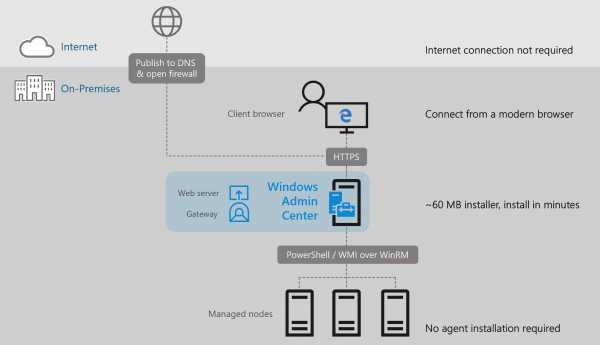
Для выполнения задач используются технологии удаленного управления WinRM, WMI и скрипты PowerShell.
Можно опубликовать WAC и администрировать серверы извне периметра организации. Службы многофакторной аутентификации и прокси приложений Azure AD помогут защитить такой доступ извне, а использование решения Microsoft Enterprise Mobility + Security (EMS) позволит предоставлять или отказывать в доступе в зависимости от соответствия устройства политикам, рискам, местоположению и другим факторам. Использование веб-приложения вместо доступа к удаленному рабочему для администрирования, по моему мнению, это правильная стратегия для обеспечения безопасности.
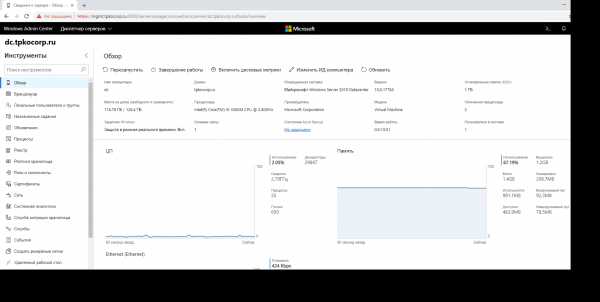
Системная аналитика
Windows Server 2019 стал интеллектуальнее. С помощью новой функции System Insights реализуется прогнозная аналитика, позволяющая перейти от реактивного к проактивному управлению парком серверов. Модель машинного обучения учитывает счетчики производительности и события для точного предсказания проблем со свободным местом на дисковой подсистеме, определение трендов для процессорных вычислений, сетевому взаимодействию и производительности хранилища.
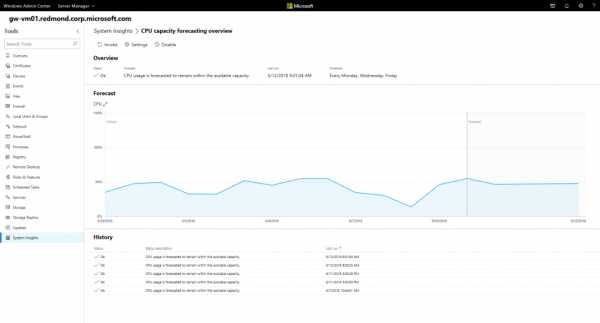
Новинки в подсистеме хранения
Storage Migration Service
В Windows Server 2019 появилась новая технология для миграции данных со старых серверов на новые – Storage Migration Service.
Миграция происходит в несколько этапов:
- Инвентаризация данных на различных серверах
- Быстрый перенос файлов, сетевых папок и конфигураций безопасности с исходных серверов
- Захват управления и подмена идентификатора сервера и настроек сети со старого сервера на новый
Управление процессами миграции происходит с помощью Windows Admin Center.
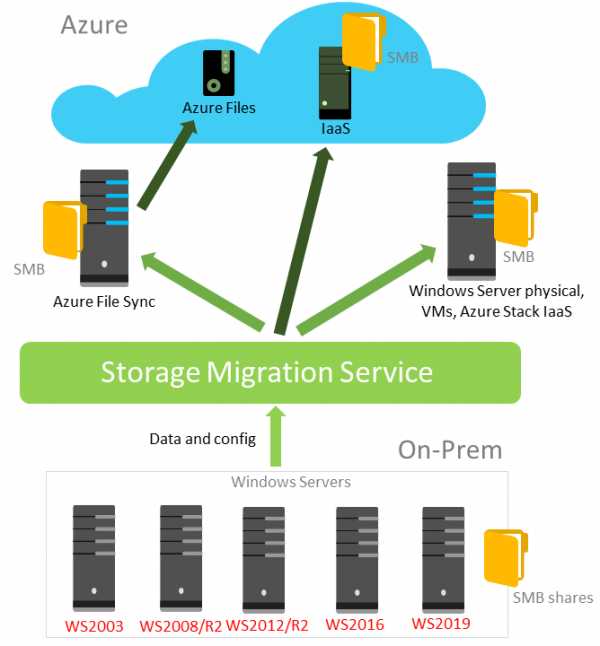
Azure File Sync
Azure File Sync трансформирует традиционные файловые серверы и расширяет объём хранения до практически недостижимых в реальной жизни объёмов. Данные распределяются по нескольким уровням: горячий кэш – это данные, хранящиеся на дисках файлового сервера и доступные с максимальной скоростью для пользователей. По мере остывания данные незаметно перемещаются в Azure. Azure File Sync можно использовать совместно с любыми протоколами для доступа к файлам: SMB, NFS и FTPS.
Storage Replica
Эта технология защиты от катастроф впервые появилась в Windows Server 2016. В версии 2019 появилась ограниченная поддержка редакции Windows Server Standard. Сейчас и небольшие компании могут делать автоматическую копию (реплику) хранилища в виртуальные машины Azure, если в инфраструктуре компании нет второго удаленного датацентра.
Storage Spaces Direct
Локальные дисковые пространства – это необходимый компонент для построения гиперконвергентной инфраструктуры и масштабируемого файл-сервера. В Windows Server 2019 появилась встроенная поддержка энергонезависимой памяти, улучшенные алгоритмы дедупликации, в том числе на томах с файловой системой ReFS, масштабируемость до 4ПБ на кластер, улучшения в производительности.
Изменения в отказоустойчивой кластеризации
Появились наборы кластеров (Cluster sets), увеличивающие масштабируемость до сотен узлов.
Для обеспечения кворума в кластерах с четным количеством узлов используется специальный ресурс – диск-свидетель. Во времена Windows Server 2012 R2 для диска-свидетеля необходимо было выделять диск на хранилище, в Windows Server 2016 стало возможно использовать сетевую папку или облачный диск-свидетель. Улучшения в Windows Server 2019 связаны с сокращением требований к инфраструктуре для малых предприятий. В качестве диска-свидетеля может выступать USB-диск, подключенный, например, к роутеру.
Появилась миграция кластеров между доменами и другие улучшения в службе отказоустойчивой кластеризации.
Что нового в платформе приложений
Теперь можно запускать контейнеры на основе Windows и Linux на одном и том же узле контейнера с помощью одинаковой управляющей программы Docker. Это позволяет работать в разнородной среде узлов контейнеров и предоставить разработчикам гибкость в создании приложений.
Контейнеры получили улучшенную совместимость приложений, значительно был уменьшен размер образов Server Core и Nano Server, повысилась производительность.
Windows Server 2019 получил множество других улучшений. Подробнее ознакомиться с ними можно в разделе Windows Server на официальном сайте документации docs.microsoft.com.
Системные требования
Документация описывает минимальные требования к установке Windows Server 2019. Надо понимать, что в зависимости от ролей и компонентов, от запущенных приложений, требования к серверу могут быть повышены.
- 64-разрядный процессор с тактовой частотой 1,4 ГГц
- Совместимый с набором инструкций для архитектуры х64
- Поддержка технологий NX и DEP
- Поддержка CMPXCHG16b, LAHF/SAHF и PrefetchW
- Поддержка преобразования адресов второго уровня (EPT или NPT)
Минимальные требования к ОЗУ:
- 512МБ (2ГБ для варианта установки «Сервер с рабочим столом»)
Требования к устройствам хранения:
Windows Server 2019 не поддерживает ATA/PATA/IDE и EIDE для загрузки, файла подкачки или дисков с данными. Минимальный объём – 32 ГБ.
Сетевые адаптеры:
- Адаптер Ethernet с пропускной способностью не менее 1ГБ.
- Совместимость со спецификацией архитектуры PCI Express.
- Поддержка протокола удаленной загрузки PXE.
Сравнение выпусков Windows Server 2019 Standard и Datacenter
Windows Server 2019 поставляется в двух редакциях: Standard и Datacenter.
Редакция для датацентров обладает расширенными возможностями: поддержка гиперконвергентной инфраструктуры, локальных дисковых пространств, расширенными лицензионными правами при использовании виртуализации.
Приглашение на вебинар

Подробнее с возможностями Windows Server 2019, сценариях использования, вариантах лицензирования можно будет ознакомиться на вебинаре «Windows Server 2019 для современного датацентра».
Спикер — Дмитрий Узлов, сертифицированный эксперт по решениям Майкрософт с многолетним опытом.
- Microsoft Certified Solutions Expert: Cloud Platform and Infrastructure
- Microsoft Certified Solutions Expert: Productivity
Специалист по кибербезопасности, руководитель направления проектов золотого партнера Майкрософт – компании Технополис
Вебинар пройдет 6 декабря в 11.00, после вебинара вы сможете сделать практические работы по развертыванию виртуальной инфраструктуры Windows Server и настройке типовых сценариев гибридного датацентра. Успешно справившиеся с заданиями практической работы получат электронный сертификат о прохождении тренинга.
Запись вебинара можно посмотреть по ссылке.
habr.com
Требования к системе Windows Server 2019
- Время чтения: 4 мин
В этой статье
Относится к: Windows Server 2019Applies to: Windows Server 2019
В этом разделе описаны минимальные системные требования для запуска Windows Server® 2019.This topic outlines the minimum system requirements to run Windows Server® 2019.
Обзор требований к системеReview system requirements
Далее приводятся примерные требования к системе для Windows Server 2019.The following are estimated system requirements Windows Server 2019. Если компьютер не удовлетворяет минимальным требованиям, то правильно установить продукт будет невозможно.If your computer has less than the «minimum» requirements, you will not be able to install this product correctly. Фактические требования зависят от конфигурации системы и устанавливаемых приложений и компонентов.Actual requirements will vary based on your system configuration and the applications and features you install.
Если не указано иное, эти минимальные системные требования применяются ко всем вариантам установки (основные серверные компоненты, сервер с рабочим столом и сервер Nano Server), а также к выпускам Standard и Datacenter.Unless otherwise specified, these minimum system requirements apply to all installation options (Server Core, Server with Desktop Experience, and Nano Server) and both Standard and Datacenter editions.
Важно!
Возможные варианты развертывания столь разнообразны, что невозможно дать универсальные рекомендации по требованиям к системе.The highly diverse scope of potential deployments makes it unrealistic to state «recommended» system requirements that would be generally applicable. Чтобы подробнее узнать о ресурсах, необходимых для каждой развертываемой роли сервера, обратитесь к документации по этой роли.Consult documentation for each of the server roles you intend to deploy for more details about the resource needs of particular server roles. Выполните тестовое развертывание, чтобы определить подходящие требования к системе в конкретном сценарии. Это позволит добиться оптимального результата.For the best results, conduct test deployments to determine appropriate system requirements for your particular deployment scenarios.
ПроцессорProcessor
Производительность процессора зависит не только от тактовой частоты, но также от количества его ядер и размера кэша.Processor performance depends not only on the clock frequency of the processor, but also on the number of processor cores and the size of the processor cache. Ниже указаны требования к процессору для данного продукта.The following are the processor requirements for this product:
Минимальные требованияMinimum:
- 64-разрядный процессор с тактовой частотой 1,4 ГГц1.4 GHz 64-bit processor
- Совместимый с набором инструкций для архитектуры х64Compatible with x64 instruction set
- Поддержка технологий NX и DEPSupports NX and DEP
- Поддержка CMPXCHG16b, LAHF/SAHF и PrefetchWSupports CMPXCHG16b, LAHF/SAHF, and PrefetchW
- Поддержка преобразования адресов второго уровня (EPT или NPT)Supports Second Level Address Translation (EPT or NPT)
Coreinfo — инструменты, который можно использовать, чтобы проверить, которой из этих возможностей обладает ваш ЦП.Coreinfo is a tool you can use to confirm which of these capabilities your CPU has.
ОЗУRAM
Ниже указаны примерные требования к ОЗУ для данного продукта.The following are the estimated RAM requirements for this product:
Минимальные требованияMinimum:
- 512 МБ (2 ГБ для варианта установки «Сервер с рабочим столом»)512 MB (2 GB for Server with Desktop Experience installation option)
- Тип ECC (код исправления ошибок) или аналогичная технология для развертывания на физических узлахECC (Error Correcting Code) type or similar technology, for physical host deployments
Важно!
Если вы создадите виртуальную машину с минимальными поддерживаемыми параметрами оборудования (1 ядро процессора и ОЗУ объемом 512 МБ) и затем попытаетесь установить этот выпуск на виртуальной машине, установка завершится ошибкой.If you create a virtual machine with the minimum supported hardware parameters (1 processor core and 512 MB RAM) and then attempt to install this release on the virtual machine, Setup will fail.
Чтобы этого не случилось, выполните одно из указанных ниже действий.To avoid this, do one of the following:
- Выделите виртуальной машине, на которой планируется установить данный выпуск, более 800 МБ ОЗУ.Allocate more than 800 MB RAM to the virtual machine you intend to install this release on. По завершении установки можно уменьшить этот объем до 512 МБ в зависимости от реальной конфигурации сервера.Once Setup has completed, you can change the allocation to as little as 512 MB RAM, depending on the actual server configuration. Если вы изменили загрузочный образ, чтобы выполнить установку с дополнительными языками и обновлениями, то для выполнения установки может потребоваться выделить более 800 МБ ОЗУ.If you’ve modified the boot image for Setup with addition languages and updates, you may need to allocate more than 800 MB RAM in order to complete the installation
- Прервите процесс загрузки данного выпуска на виртуальной машине, нажав клавиши SHIFT+F10.Interrupt the boot process of this release on the virtual machine with SHIFT+F10. Используйте программу Diskpart.exe в открывшейся командной строке, чтобы создать и отформатировать раздел для установки.In the command prompt that opens, use Diskpart.exe to create and format an installation partition. Запустите Wpeutil createpagefile /path=C:\pf.sys (предполагается, что созданный вами раздел для установки — C:).Run Wpeutil createpagefile /path=C:\pf.sys (assuming the installation partition you created was C:). Закройте окно командной строки и продолжите установку.Close the command prompt and proceed with Setup.
Требования к контроллеру запоминающего устройства и пространству на дискеStorage controller and disk space requirements
Компьютеры под управлением Windows Server 2019 должны иметь адаптер хранения, соответствующий спецификации архитектуры PCI Express.Computers that run Windows Server 2019 must include a storage adapter that is compliant with the PCI Express architecture specification. Устройства постоянного хранения на серверах, классифицируемые как жесткие диски, не должны быть устройствами PATA.Persistent storage devices on servers classified as hard disk drives must not be PATA. В Windows Server 2019 устройства ATA, PATA, IDE и EIDE не следует использовать в качестве загрузочных дисков, дисков с файлом подкачки или дисков с данными.Windows Server 2019 does not allow ATA/PATA/IDE/EIDE for boot, page, or data drives.
Ниже указаны примерные минимальные требования к свободному месту на диске для системного раздела.The following are the estimated minimum disk space requirements for the system partition.
Минимальные требования 32 ГБMinimum: 32 GB
Примечание
Обратите ванимание, что 32 ГБ — это абсолютный минимум для успешной установки.Be aware that 32 GB should be considered an absolute minimum value for successful installation. Этот минимум должен позволять установить Windows Server 2019 в режиме установки основных серверных компонентов с ролью сервера веб-служб (IIS).This minimum should allow you to install Windows Server 2019 in Server Core mode, with the Web Services (IIS) server role. Сервер в режиме установки основных серверных компонентов примерно на 4 ГБ меньше, чем тот же сервер с графическим пользовательским интерфейсом.A server in Server Core mode is about 4 GB smaller than the same server in Server with a GUI mode.
В любом из следующих случаев потребуется дополнительное место для системного раздела.The system partition will need extra space for any of the following circumstances:
- Система устанавливается по сети.If you install the system over a network.
- Для компьютеров с объемом ОЗУ более 16 ГБ потребуется больше места на диске для файлов подкачки, гибернации и дампа.Computers with more than 16 GB of RAM will require more disk space for paging, hibernation, and dump files.
Требования к сетевому адаптеруNetwork adapter requirements
Сетевые адаптеры, используемые в этом выпуске, должны включать следующие компоненты.Network adapters used with this release should include these features:
Минимальные требованияMinimum:
- Адаптер Ethernet с пропускной способностью не менее 1 ГБ.An Ethernet adapter capable of at least gigabit throughput
- Совместимость со спецификацией архитектуры PCI Express.Compliant with the PCI Express architecture specification.
Сетевой адаптер с поддержкой сетевой отладки (KDNet) может пригодиться, но не входит в минимальные требования.A network adapter that supports network debugging (KDNet) is useful, but not a minimum requirement.
Сетевой адаптер с поддержкой среды предзагрузочного выполнения (PXE) может пригодиться, но не входит в минимальные требования.A network adapter that supports the Pre-boot Execution Environment (PXE) is useful, but not a minimum requirement.
Другие требованияOther requirements
Компьютеры под управлением этого выпуска также должны содержать следующие компоненты.Computers running this release also must have the following:
- Дисковод DVD-дисков (если операционная система будет устанавливаться с DVD-диска)DVD drive (if you intend to install the operating system from DVD media)
Следующие элементы не являются безусловно обязательными, но необходимы для некоторых компонентов.The following items are not strictly required, but are necessary for certain features:
Система UEFI на основании версии 2.3.1c и встроенное ПО с поддержкой безопасной загрузки.UEFI 2.3.1c-based system and firmware that supports secure boot
Доверенный платформенный модульTrusted Platform Module
Графическое устройство и монитор Super VGA (1024 x 768) или с более высоким разрешением.Graphics device and monitor capable of Super VGA (1024 x 768) or higher-resolution
Клавиатура и мышь Microsoft® (или другое совместимое указывающее устройство).Keyboard and Microsoft® mouse (or other compatible pointing device)
Доступ к Интернету (может потребоваться дополнительная оплата)Internet access (fees may apply)
Примечание
Микросхема доверенного платформенного модуля (TPM) не является обязательным требованием для установки данного выпуска, однако она необходима для использования определенных функций, таких как шифрование диска BitLocker.A Trusted Platform Module (TPM) chip is not strictly required to install this release, though it is necessary in order to use certain features such as BitLocker Drive Encryption. Если компьютер использует доверенный платформенный модуль, он должен соответствовать следующим требованиям.If your computer uses TPM, it must meet these requirements:
- Аппаратный доверенный платформенный модуль должен иметь спецификации доверенного платформенного модуля версии 2.0.Hardware-based TPMs must implement version 2.0 of the TPM specification.
- Доверенный платформенный модуль, реализующий версию 2.0, должен иметь сертификат EK, который либо заранее подготовлен для доверенного платформенного модуля поставщиком оборудования, либо может быть получен устройством при первой загрузке.TPMs that implement version 2.0 must have an EK certificate that is either pre-provisioned to the TPM by the hardware vendor or be capable of being retrieved by the device during the first boot.
- Доверенный платформенный модуль, реализующий версию 2.0, должен поставляться в комплекте с банками памяти SHA-256 PCR и реализовать PCR от 0 до 23 для алгоритма SHA-256.TPMs that implement version 2.0 must ship with SHA-256 PCR banks and implement PCRs 0 through 23 for SHA-256. Допускается поставка доверенных платформенных модулей с одним банком PCR, который можно использовать для расчета алгоритмов SHA-1 и SHA-256.It is acceptable to ship TPMs with a single switchable PCR bank that can be used for both SHA-1 and SHA-256 measurements.
- Параметр UEFI, запрашивающий выключение доверенного платформенного модуля, не является обязательным требованием.A UEFI option to turn off the TPM is not a requirement.
docs.microsoft.com
Установка windows server 2019 standard

И добрый день! Очень рад вас вновь видеть, уважаемые читатели и гости IT блога Pyatilistnik.org. На дворе уже 2019 год, а это значит, что Microsoft готова нас с вами перевести на новый продукт в серверном сегменте. В прошлый раз я вам рассказывал, как производится установка Windows Server 2016. Данная операционная система заимела очень хорошую оценку, это вам не десятка и Microsoft тут особо не экспериментирует, это же корпоративный сегмент, приносящий основные дивиденды. Сегодня я вам покажу, процесс установки Windows Server 2019 Standard, и мы разберем что нового в данной ОС. Уверен, что вам будет интересно.
Чистая установка windows server 2019
Когда речь идет, о сервере, то ни один уважающий себя администратор, не будет производить обновление одной версии на другую, это вам не клиентские операционные системы, где например, Windows 7 обновляли до Windows 10. Так как это сервер, то и у него ответственность иная, он предоставляет пользователям и клиентам сервисы компании, нужные для бизнес процесса или получения прибыли, поэтому тут все серьезнее.
Правильнее производить чистую установку на виртуальную машину или физический сервер, и уже потом на него переводить (мигрировать) нужные вам сервисы со старого сервера, причем за счет нововведений Windows Server 2019. Так же кому интересно сравнить этот процесс с предыдущими версиями, то можете ознакомиться вот с этими заметками:Из подготовительных действий вам нужно выполнить три действия:
- Ознакомиться с редакциями Windows Server 2019 и лицензирование, так как это очень важный этап позволяющий провести расчеты по деньгам и по возможности не переплатить
- Скачать установочный ISO с Windows Server 2019, в моем примере, это будет редакция Standard
- Подготовить загрузочную флешку или Zalman виртуальный CD-ROM, либо использовать загрузку по сети с WDS-сервера, через PXE протокол.
Я буду производить инсталляцию на тестовом стенде, поэтому у меня это будет простое монтирование ISO в виртуальную машину, вы же должны выбрать удобный для себя метод. Первым делом, когда вы вставили загрузочное устройство, вам в BIOS нужно выставить загрузку с него, так называемый приоритет загрузки.
Когда все сделано как нужно, то после перезагрузки сервера у вас появится сообщение, о выборе загрузки с диска с дистрибутивом, в виде сообщение «Press any key to boot from CD or DVD» вам нужно успеть нажать «Enter», для того чтобы попасть в мастер установки.
После того, как у вас пробежит белый ползунок загрузки мастера установки, у вас появится приветственное окно «Установка Windows», где вам покажут, что это Windows Server 2019 и предложат выбрать три пункта, которые напоминаю, будут распространятся только на интерфейс мастера инсталляции:
- Устанавливаемый язык — я выставлю Русский, родной
- Формат времени и денежных единиц — Русский (Россия)
- Метод ввода (раскладка клавиатуры) — Русская
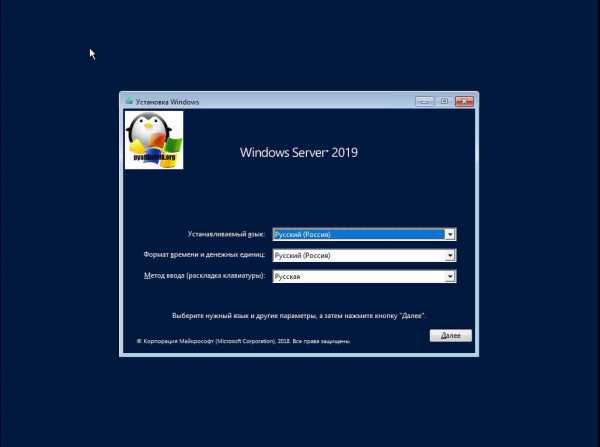
После чего можете смело нажимать «Далее». На следующем окне мастера установки Windows Server 2019 Standard у вас будет две кнопки. Собственно кнопка «Установка» и ссылка на инструменты восстановления системы. Начнется подготовка «Начало установки».
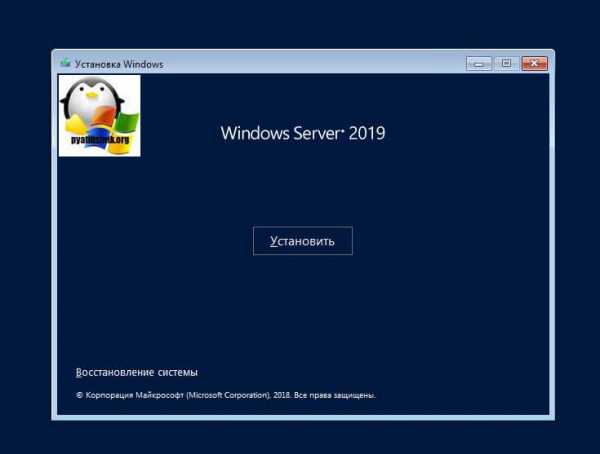
Далее от вас потребуют указать, какую операционную систему систему вы выбираете, на выбор будет четыре варианта, два с графическим интерфейсом, а два в режиме ядра (Core), но разница только в редакции Standard или Datacenter. Выбираем нужную и нажимаем «Далее».
Хочу отметить, что если вы даже установили Server Core, то вы не можете на него установить графический интерфейс
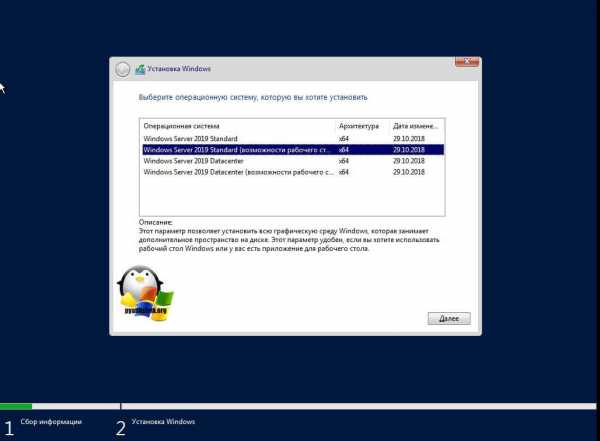
Теперь если вы совсем упоротый, то полностью изучаем и читаем условия лицензии, после чего их принимаем, ставя соответствующую галку «Я принимаю условия лицензии».
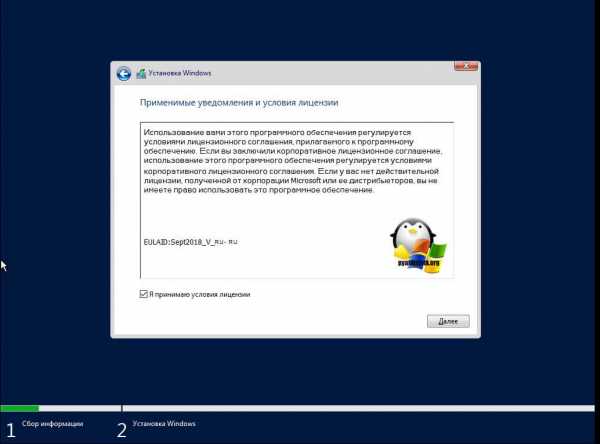
Теперь у вас будет самый важный шаг, вы по сути на развилке:
- Обновление: установка Windows с сохранением файлов, параметров и приложений. По сути это установка по верх текущей версии, мало применяемый вариант, только в безвыходной ситуации, когда нужно проверить будет ли работать старое ПО, в основном только в тестовой среде.
- Выборочная: только установка Windows (Для опытных пользователей), это и есть чистая инсталляция Windows Server 2019, то что нам и нужно.
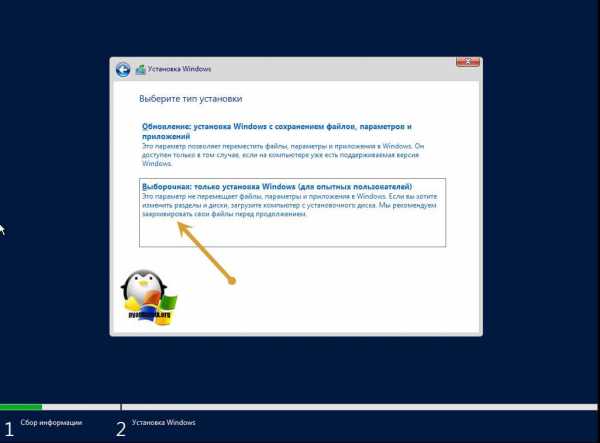
Теперь остался последний подготовительный этап, и заключается он в том, что вам необходимо разметить диск для установки системы. В момем примере, это SSD диск, размеров в 40 гб, в виде незанятого пространства и я просто нажимаю далее. Если у вас уже имеются разделы, то нужно выбрать куда вы будите ставить, обчно делают резервную копию данных, после чего удаляют не нужные разделы.
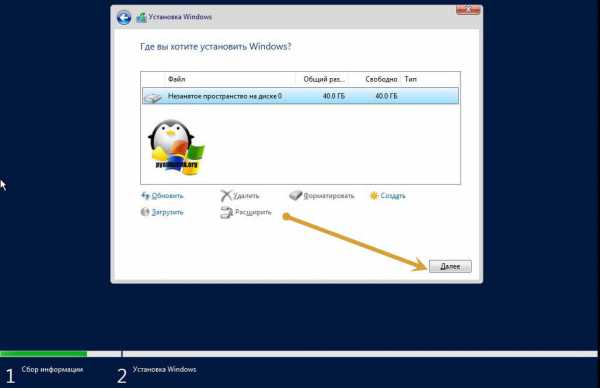
Ну и собственно начинается сам процесс установки виндоус. У вас на первом этапе, мастер инсталляции Windows Server 2019 скопирует с дистрибутива необходимые файлы на локальный диск, после чего начнет их извлечение, а уже потом начнет установку компонентов и обновлений. Как только он это сделает сервер первый раз перезагрузиться, по сути ему больше не нужно будет иметь подключенного загрузочного устройства с дистрибутивом системы.
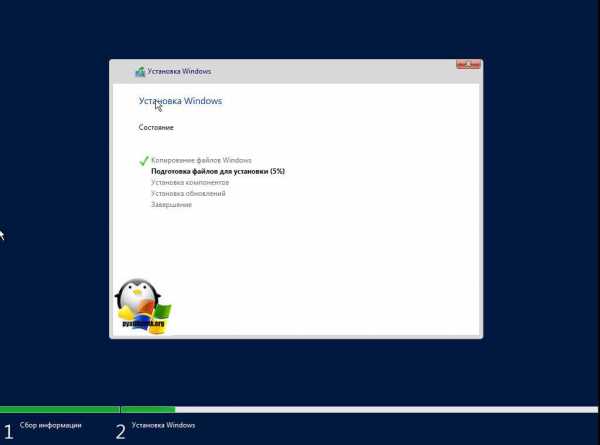
Вот так вот будет выглядеть завершающий этап
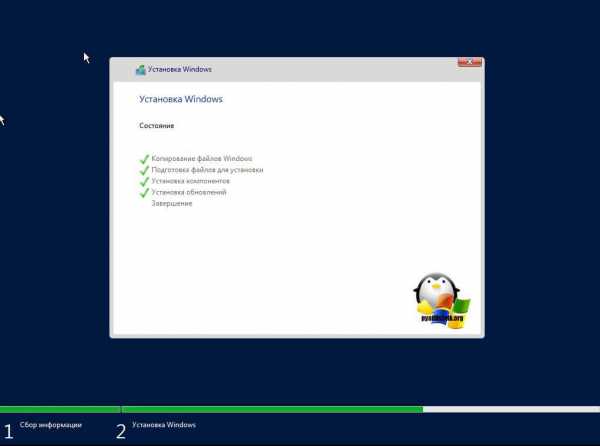
Потребуется еще одна перезагрузка.
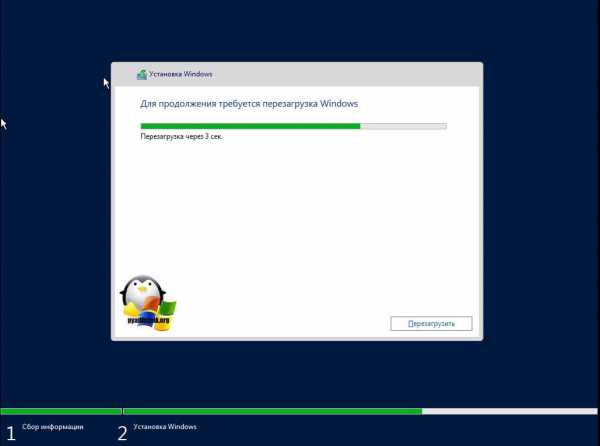
Теперь начинается подготовительный этап, где будет определено ваше оборудование и произведены для него настройки
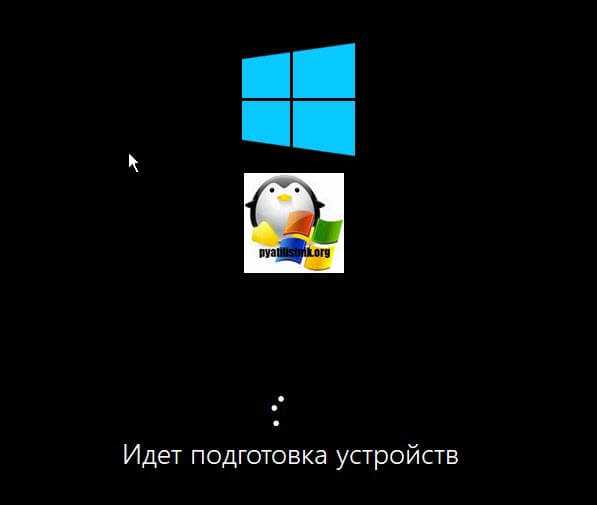
Когда все будет закончено, у вас появится окно «Настройка параметром», где вас попросят указать два раза пароль для учетной записи Администратор, напоминаю, что тут действует правило стойкости пароля.
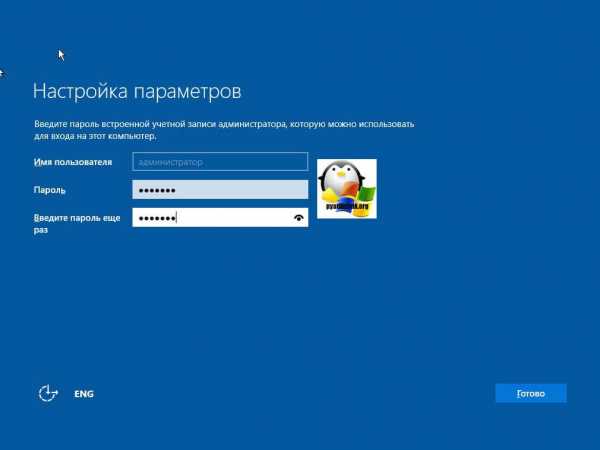
Через мгновение перед вами будет экран аутентификации, нажимаем волшебное сочетание клавиш CTRL+ALT+DELETE
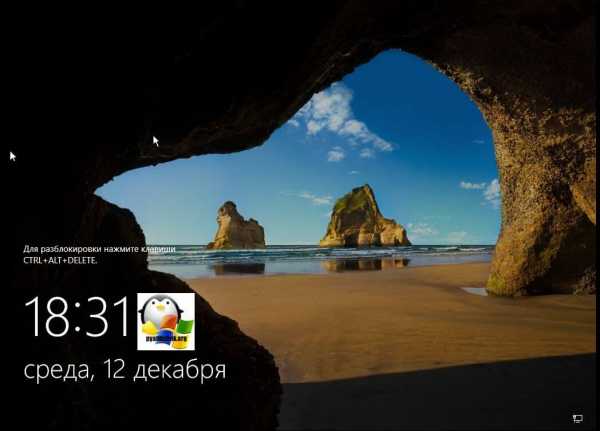
Вводим пароль администратора и логинимся в систему.
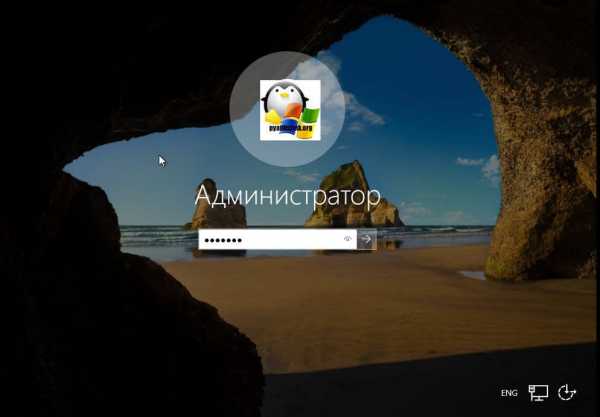
Перед вами будет рабочий стол, для примера я зайду в окно «о системе», где мы видим, что установлена Windows Server 2019 Standard 1809 Сборка 17763.107
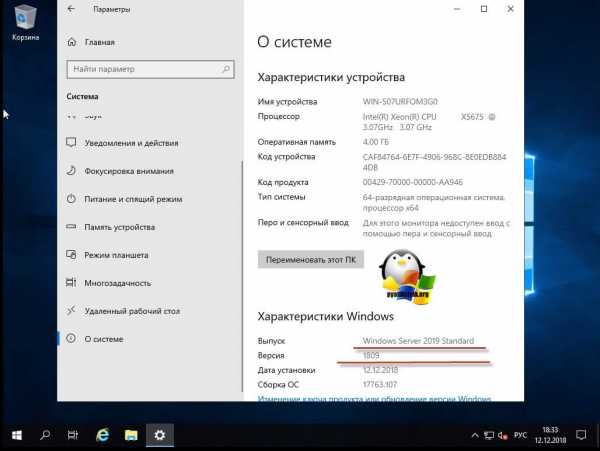
Когда вы попадете на рабочий стол 2019 сервера, то у вас автоматически будет запущено окно диспетчера серверов, как это было и ранее, но тут появился новый нюанс, в виде окна с подсказкой, где компания Microsoft вас уведомит, что появился новый инструмент управления серверами, под названием Windows Admin Center, это кросплатформенный комбайн управления серверами из браузера, думаю он станет через лет пять, основным инструментом для системного администратора, о нем я напишу отдельную статью (Настройка Windows Admin Center)
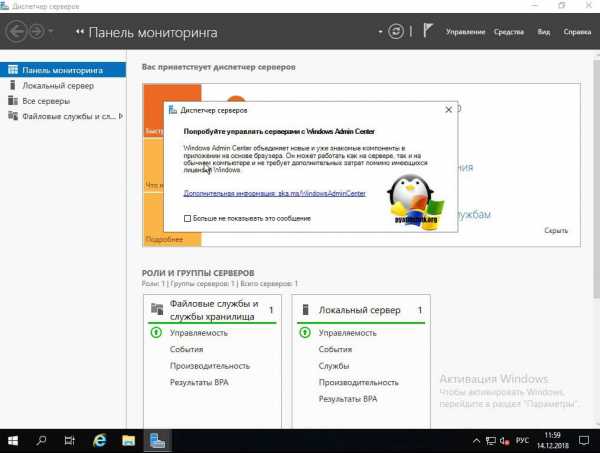
В диспетчере серверов, у вас все так же будут три вкладки:
- Панель мониторинга
- Локальный сервер
- Все серверы
Вот так вот выглядит окно управления локальным сервером, тут все по старому, здесь вы можете выполнить действия:
Перед вами список ролей Windows Server 2019, в данной версии операционной системы их 20.
- DHCP-сервер
- DNS-сервер — сервер разрешения имен
- Hyper-V — для виртуализации
- Аттестация работоспособности устройств
- Веб-сервер IIS — организация инфраструктуры веб-приложений
- Доменные службы Active Directory — создание домена на предприятии
- Служба опекуна узла — служба Guardian аттестация и защита ключей, для экранированных виртуальных машин
- Службы Active Directory облегченного доступа к каталогам
- Службы Windows Server Update Services (WSUS)
- Службы активации корпоративных лицензий
- Службы печати и документов
- Службы политики сети и доступа — NPS-сервер
- Службы развертывания Windows — WDS-сервер
- Службы сертификатов Active Directory
- Службы удаленных рабочих столов
- Службы управления правами Active Directory — RMS-сервер
- Службы федерации Active Directory
- Удаленный доступ
- Файловые службы и службы хранилища
- Факс-сервер
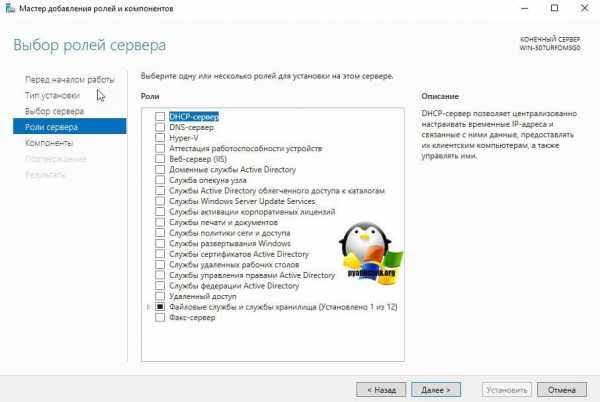
Вот подробный список компонентов в Windows Server 2019
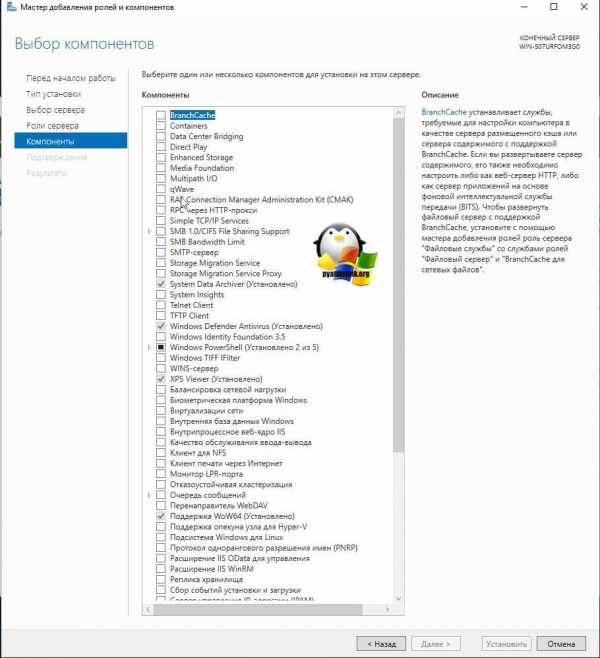
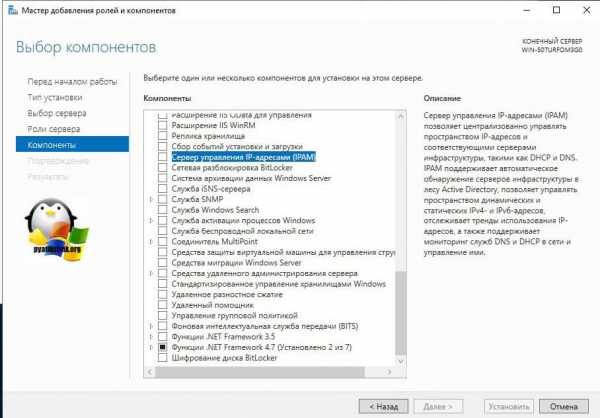
Что улучшили в Windows server 2019
- Как я и писал выше Microsoft начала первую итерации по выводу оснастки «диспетчер серверов (server Manager)» и заменой его на Windows Admin Center, работающий на HTML 5 + WinRM и PowerShell.
- Storage Migrate Service — это решение позволяющее перенести файловые нагрузки на другой сервер, например шары с Windows Server 2008 R2.
- Глобальные изменения в гипервизоре Hyper-V, а именно добавились функции: Host Resource Protection, вложенная виртуализация, Обновление кластера (Rolling Hyper-V Cluster Upgrades), Shielded Virtual Machines, Storage QoS.
- Azure File Sync — данная технология трансформирует традиционные файловые серверы и расширяет объём хранения до практически недостижимых в реальной жизни объёмов.
- Storage Replica — данная технология призвана защитить ваши сервисы от катастроф, по сути это репликация в облако Azure, если у организации, нет своего второго Цода.
- Storage Spaces Direct — в русской локализации, данная технология называется «Локальные дисковые пространства», по сути компонент позволяющий сделать у себя в компании гиперконвергентную инфраструктуру с масштабируемым файловым сервером, упор уже делается на файловую систему ReFS, есть поддержка энергонезависимой памяти, как заверяет Microsoft улучшены алгоритмы дедупликации.
- Cluster sets — теперь в кластерах уже можно собирать более 64 хостов, по заверениям разработчиков, эту цифру они увеличили вдвое
- Теперь можно запускать контейнеры на основе Windows и Linux на одном и том же узле контейнера с помощью одинаковой управляющей программы Docker. Это позволяет работать в разнородной среде узлов контейнеров и предоставить разработчикам гибкость в создании приложений.
- Уменьшение сам дистрибутив платформы, особенно для Server Core и Nano Server, ну и куда же без увеличения производительности
На этом у меня все, если хотите почитать более подробно, что нового в Windows Server 2019, то переходите по ссылке, а с вами был Иван Семин, автор и создатель IT блога Pyatilistnik.org.
pyatilistnik.org
Пакет компонентов для обеспечения совместимости приложений основных серверных компонентов по требованию
- Время чтения: 7 мин
В этой статье
Относится к: Windows Server 2019, Windows Server Semi-Annual ChannelApplies to: Windows Server 2019, Windows Server Semi-Annual Channel
Пакет компонентов для обеспечения совместимости приложений основных серверных компонентов по требованию (FOD — пакет компонентов по требованию) — это дополнительный пакет компонентов, который можно добавить в установки основных серверных компонентов Windows Server 2019 или Windows Server Semi-Annual Channel в любое время.The Server Core App Compatibility Feature on Demand is an optional feature package that can be added to Windows Server 2019 Server Core installations, or Windows Server Semi-Annual Channel, at any time.
Дополнительные сведения о пакетах компонентов по требованию см. в этой статье.For more information on Features on Demand (FOD), see Features On Demand.
Зачем устанавливать FOD для обеспечения совместимости приложений?Why install the App Compatibility FOD?
FOD для обеспечения совместимости приложений основных серверных компонентов значительно улучшает совместимость приложений для установки основных серверных компонентов Windows за счет включения подмножества двоичных файлов и пакетов из Windows Server с возможностями рабочего стола без добавления графической среды возможностей рабочего стола Windows Server.App Compatibility, a Feature on Demand for Server Core, significantly improves the app compatibility of the Windows Server Core installation option by including a subset of binaries and packages from Windows Server with Desktop Experience, without adding the Windows Server Desktop Experience graphical environment. Этот дополнительный пакет доступен в отдельном ISO-файле или в клиентском компоненте Центра обновления Windows, и его можно добавлять только в образы и установки основных серверных компонентов Windows.This optional package is available on a separate ISO, or from Windows Update, but can only be added to Windows Server Core installations and images.
FOD для обеспечения совместимости приложений предоставляет два таких основных преимущества:The two primary values the App Compatibility FOD provides are:
- Повышает совместимость основных серверных компонентов с серверными приложениями, которые уже представлены на рынке или уже разработаны и развернуты организациями.Increases the compatibility of Server Core for server applications that are already in market or have already been developed by organizations and deployed.
- Помогает в предоставлении компонентов ОС и повышает совместимость приложений с программными средствами, используемыми в сценариях оперативной диагностики и устранения неполадок.Assists with providing OS components and increased app compatibility of software tools used in acute troubleshooting and debugging scenarios.
Компоненты операционной системы, которые доступны как часть FOD для обеспечения совместимости приложений основных серверных компонентов, включают в себя:Operating system components that are available as part of the Server Core App Compatibility FOD include:
Консоль управления (MMC) (mmc.exe).Microsoft Management Console (mmc.exe)
Средство «Просмотр событий» (Eventvwr.msc).Event Viewer (Eventvwr.msc)
Системный монитор (PerfMon.exe).Performance Monitor (PerfMon.exe)
Монитор ресурсов (Resmon.exe).Resource Monitor (Resmon.exe)
Диспетчер устройств (Devmgmt.msc).Device Manager (Devmgmt.msc)
Проводник (Explorer.exe).File Explorer (Explorer.exe)
Windows PowerShell (Powershell_ISE.exe).Windows PowerShell (Powershell_ISE.exe)
Средство управления дисками (Diskmgmt.msc).Disk Management (Diskmgmt.msc)
Диспетчер отказоустойчивости кластеров (CluAdmin.msc).Failover Cluster Manager (CluAdmin.msc)
Серверы под управлением Windows Server версии 1903 и более поздних также поддерживают следующие компоненты (если используется та же версия FOD для обеспечения совместимости приложений):Servers running Windows Server, version 1903 and later also support the following components (when using the same version of the App Compatibility FOD):
- Диспетчер Hyper-V (virtmgmt.msc).Hyper-V Manager (virtmgmt.msc)
- Планировщик заданий (taskschd.msc).Task Scheduler (taskschd.msc)
Установка FOD для обеспечения совместимости приложенийInstalling the App Compatibility FOD
FOD для обеспечения совместимости приложений можно установить только для основных серверных компонентовThe App Compatibility FOD can only be installed on Server Core. Не пытайтесь добавить FOD для обеспечения совместимости приложений основных серверных компонентов в установку Windows Server с возможностями рабочего стола.Don’t attempt to add the Server Core App Compatibility FOD to a Windows Server installation of Windows Server with Desktop Experience. Эти же ISO-образы необязательных пакетов FOD можно использовать как для установки основных серверных компонентов Windows Server 2019, так и для установки Windows Server Semi-Annual Channel.The same FOD optional packages ISO can be used for either Windows Server 2019 Server Core installations, or Windows Server Semi-Annual Channel installations.
Если сервер может подключиться к клиентскому компоненту Центра обновления Windows, необходимо просто запустить приведенную ниже команду из сеанса PowerShell с повышенными правами, а затем перезапустить Windows Server после ее выполнения.If the server can connect to Windows Update, all you have to do is run the following command from an elevated PowerShell session and then restart Windows Server after the command finishes running:
Add-WindowsCapability -Online -Name ServerCore.AppCompatibility~~~~0.0.1.0Если сервер не может подключиться к клиентскому компоненту Центра обновления Windows, вместо этого скачайте ISO-образы необязательных пакетов FOD для сервера и скопируйте их в общую папку в вашей локальной сети:If the server can’t connect to Windows Update, instead download the Server FOD optional packages ISO, and copy the ISO to a shared folder on your local network:
Войдите в систему с использованием учетной записи администратора на компьютере с основными серверными компонентами, который подключен к локальной сети и на который вы хотите добавить FOD.Sign in with an administrator account on the Server Core computer that is connected to your local network and that you want to add the FOD to.
Используйте командуnet use или другой метод для подключения к расположению ISO-образа FOD.Use net use, or some other method, to connect to the location of the FOD ISO.
Скопируйте ISO-образ FOD в локальную папку на ваш выбор.Copy the FOD ISO to a local folder of your choosing.
Подключите ISO-образ FOD с помощью следующей команды в сеансе PowerShell с повышенными правами:Mount the FOD ISO by using the following command in an elevated PowerShell session:
Mount-DiskImage -ImagePath drive_letter:\folder_where_ISO_is_saved\ISO_filename.isoВыполните следующую команду.Run the following command:
Add-WindowsCapability -Online -Name ServerCore.AppCompatibility~~~~0.0.1.0 -Source <Mounted_Server_FOD_Drive> -LimitAccessПосле заполнения индикатора выполнения перезапустите операционную систему.After the progress bar completes, restart the operating system.
Дополнительные сведения об использовании команд DISM в Windows PowerShell см. в этой статье.For more information about DISM commands, see Use DISM in Windows PowerShell
Добавление Internet Explorer 11 в основные серверные компоненты (после добавления FOD для обеспечения совместимости приложений основных серверных компонентов)To optionally add Internet Explorer 11 to Server Core (after adding the Server Core App Compatibility FOD)
Примечание
Чтобы добавить Internet Explorer 11, требуется FOD для обеспечения совместимости приложений основных серверных компонентов, но при добавлении этого FOD Internet Explorer 11 не требуется.The Server Core App Compatibility FOD is required for the addition of Internet Explorer 11, but Internet Explorer 11 is not required to add the Server Core App Compatibility FOD.
Войдите в систему в качестве администратора на компьютере с основными серверными компонентами, на котором уже добавлен FOD для обеспечения совместимости приложений, а необязательный пакет ISO-образа FOD для сервера скопирован локально.Sign in as Administrator on the Server Core computer that has the App Compatibility FOD already added and the Server FOD optional package ISO copied locally.
Запустите PowerShell, введя powershell.exe в командной строке.Start PowerShell by entering powershell.exe at a command prompt.
Подключите ISO-образ FOD с помощью следующей команды:Mount the FOD ISO by using the following command:
Mount-DiskImage -ImagePath drive_letter:\folder_where_ISO_is_saved\ISO_filename.isoВыполните следующую команду, используя переменную
$package_path, чтобы ввести путь к CAB-файлу Internet Explorer:Run the following command, using the$package_pathvariable to enter the path to the Internet Explorer cab file:$package_path = "D:\Microsoft-Windows-InternetExplorer-Optional-Package~31bf3856ad364e35~amd64~~.cab" Add-WindowsPackage -Online -PackagePath $package_pathПосле заполнения индикатора выполнения перезапустите операционную систему.After the progress bar completes, restart the operating system.
Заметки о выпуске и предложения по дополнительному пакету Internet Explorer 11 и FOD для обеспечения совместимости приложений основных серверных компонентовRelease notes and suggestions for the Server Core App Compatibility FOD and Internet Explorer 11 optional package
Важно!
Пакеты FOD для обеспечения совместимости приложений, установленные на Windows Server версии 1809, не будут оставаться в системе после обновления на месте до Windows Server версии 1903, поэтому вам придется устанавливать их снова после обновления.FODs installed on Windows Server, version 1809 won’t remain in place after an in-place upgrade to Windows Server, version 1903, so you’d have to install them again after the upgrade. Кроме того, перед обновлением можно добавить пакет FOD для обеспечения совместимости приложений в новый источник установки Windows Server.Alternatively, you can add FODs to the new Windows Server installation source prior to upgrading. Это гарантирует, что новая версия FOD для обеспечения совместимости приложений будет оставаться в системе после завершения обновления.This ensures that the new version of any FODs are present after the upgrade completes. Дополнительные сведения см. в разделе Добавление возможностей и дополнительных пакетов в автономный образ основных серверных компонентов WIM.For more info, see the Adding capabilities and optional packages to an offline WIM Server Core image.
Важно! Прочтите примечания к выпуску Windows Server 2019, чтобы узнать о всех проблемах, решениях и рекомендациях, прежде чем приступить к установке и использованию дополнительного пакета Internet Explorer 11 и FOD для обеспечения совместимости приложений основных серверных компонентов.Important: Read the Windows Server 2019 release notes for any issues, considerations, or guidance before proceeding with installation and use of the Server Core App Compatibility FOD and Internet Explorer 11 optional package.
При добавлении FOD для обеспечения совместимости приложений основных серверных компонентов после использования клиентского компонента Центра обновления Windows для установки накопительных обновлений возможно мерцание консоли основных серверных компонентов.It’s possible to encounter flickering with the Server Core console experience when adding the App Compatibility FOD after using Windows Update to install cumulative updates. Эта проблема решена в обновлениях за декабрь 2018 года.This issue is resolved with December, 2018 updates. Дополнительные сведения и инструкции по устранению см. в статье 4481610 базы знаний: здесь.For more info and resolution steps, see Knowledge Base article 4481610: Screen flickers after you install Server Core App Compatibility FOD in Windows Server 2019 Server Core.
После установки FOD для обеспечения совместимости приложений и перезагрузки сервера цвет рамки окна командной консоли изменится на другой оттенок синего.After installation of the App Compatibility FOD and reboot of the server, the command console window frame color will change to a different shade of blue.
Если вы решили также установить дополнительный пакет Internet Explorer 11, обратите внимание, что открытие локально сохраненных HTM-файлов по двойному щелчку не поддерживается.If you choose to also install the Internet Explorer 11 optional package, note that double clicking to open locally saved .htm files is not supported. Щелкните правой кнопкой мыши и выберите команду открытия с помощью IE или откройте файлы прямо в Internet Explorer, щелкнув пункты Файл -> Открыть.However, you can right-click and choose Open with IE, or you can open it directly from Internet Explorer File -> Open.
Чтобы еще больше повысить совместимость приложений основных серверных компонентов при наличии FOD для обеспечения совместимости приложений, в качестве дополнительного компонента в основные серверные компоненты была добавлена консоль управления IIS.To further enhance the app compatibility of Server Core with the App Compatibility FOD, the IIS Management Console has been added to Server Core as an optional component. Чтобы использовать консоль управления IIS, сначала необходимо добавить FOD для обеспечения совместимости приложений.However, it is absolutely necessary to first add the App Compatibility FOD to use the IIS Management Console. Консоль управления IIS использует консоль MMC (mmc.exe), которая доступна только в основных серверных компонентах, в которых добавлен FOD для обеспечения совместимости приложений.IIS Management Console relies on the Microsoft Management Console (mmc.exe), which is only available on Server Core with the addition of the App Compatibility FOD. Чтобы добавить консоль управления IIS, выполните команду PowerShell Install-WindowsFeature.Use Powershell Install-WindowsFeature to add IIS Management Console.
Как правило, при установке приложений в основные серверные компоненты (с этими дополнительными пакетами или без них) иногда необходимо использовать параметры и инструкции для автономной установки.As a general point of guidance, when installing apps on Server Core (with or without these optional packages) it is sometimes necessary to use silent install options and instructions.
- Например, SQL Server Management Studio для SQL Server 2016 и SQL Server 2017 можно установить в основные серверные компоненты. Эта среда полностью функциональна при наличии FOD для обеспечения совместимости приложений.As an example, SQL Server Management Studio for SQL Server 2016 and SQL Server 2017 can be installed on Server Core and is fully functional when the App Compatibility FOD is present. Дополнительные сведения см. в статье Установка SQL Server из командной строки.See, Install SQL Server from the Command Prompt.
- Если среда SQL Server Management Studio не требуется, необязательно устанавливать FOD для обеспечения совместимости приложений основных серверных компонентов.If SQL Server Management Studio is not desired, then it is unnecessary to install the Server Core App Compatibility FOD. Дополнительные сведения см. в статье Установка SQL Server в Server Core.See, Install SQL Server on Server Core.
Скачайте файлы ISO-образов Windows Server и FOD для обеспечения совместимости приложений основных серверных компонентов в локальную папку на компьютере Windows.Download the Windows Server and Server FOD ISO image files to a local folder on a Windows computer.
Откройте сеанс PowerShell от имени администратора, а затем используйте следующие команды для подключения файлов образа в качестве дисков:Open a PowerShell session as an administrator and then use the following commands to mount the image files as drives:
Mount-DiskImage -ImagePath Path_To_ServerFOD_ISO Mount-DiskImage -ImagePath Path_To_Windows_Server_ISOСкопируйте содержимое ISO-файла Windows Server в локальную папку (например, C:\SetupFiles\WindowsServer).Copy the contents of the Windows Server ISO file to a local folder (for example, C:\SetupFiles\WindowsServer).
Получите имя образа, который вы хотите изменить, в файле Install.wim с помощью следующей команды.Get the image name you want to modify within the Install.wim file by using the following command.
Используйте переменную$install_wim_path, чтобы ввести путь к файлу Install.wim, расположенному в папке \Sources ISO-файла.Use the$install_wim_pathvariable to enter the path to the Install.wim file, located inside the \Sources folder of the ISO file.$install_wim_path = "C:\SetupFiles\WindowsServer\sources\install.wim" Get-WindowsImage -ImagePath $install_wim_pathПодключите файл Install.wim в новой папке с помощью следующей команды, заменив значения переменных в примере собственными и повторно использовав переменную
$install_wim_pathиз предыдущей команды.Mount the Install.wim file in a new folder by using the following command replacing the sample variable values with your own, and reusing the$install_wim_pathvariable from the previous command.$image_name— введите имя образа, который вы хотите подключить.$image_name— Enter the name of the image you want to mount.$mount_folder variable— укажите папку, которая будет использоваться при доступе к содержимому файла Install.wim.$mount_folder variable— Specify the folder to use when accessing the contents of the Install.wim file.
$image_name = "Windows Server Datacenter" $mount_folder = "c:\test\offline" Mount-WindowsImage -ImagePath $install_wim_path -Name $image_name -path $mount_folderДобавьте нужные возможности и пакеты к подключенному образу Install.wim с помощью следующих команд, заменив значения переменных в примере собственными.Add capabilities and packages you want to the mounted Install.wim image by using the following commands, replacing the sample variable values with your own.
$capability_name— укажите имя возможности, которую необходимо установить (в данном случае возможность AppCompatibility).$capability_name— Specify the name of the capability to install (in this case, the AppCompatibility capability).$package_path— укажите путь к пакету, который необходимо установить (в данном случае Internet Explorer).$package_path— Specify the path to the package to install (in this case, Internet Explorer).$fod_drive— укажите букву диска для подключенного образа FOD для обеспечения совместимости приложений основных серверных компонентов.$fod_drive— Specify the drive letter of the mounted Server FOD image.
$capability_name = "ServerCore.AppCompatibility~~~~0.0.1.0" $package_path = "D:\Microsoft-Windows-InternetExplorer-Optional-Package~31bf3856ad364e35~amd64~~.cab" $fod_drive = "d:\" Add-WindowsCapability -Path $mount_folder -Name $capability_name -Source $fod_drive -LimitAccess Add-WindowsPackage -Path $mount_folder -PackagePath $package_pathОтключите образ и зафиксируйте изменения в файле Install.wim с помощью следующей команды, которая использует переменную
$mount_folderиз предыдущих команд:Dismount and commit changes to the Install.wim file by using the following command, which uses the$mount_foldervariable from previous commands:Dismount-WindowsImage -Path $mount_folder -Save
Теперь можно обновить сервер, запустив файл setup.exe из папки, которую вы создали для файлов установки Windows Server (в этом примере: C:\SetupFiles\WindowsServer).You can now upgrade your server by running setup.exe from the folder you created for the Windows Server installation files (in this example: C:\SetupFiles\WindowsServer). Эта папка теперь содержит установочные файлы Windows Server с дополнительными возможностями и пакетами.This folder now contains the Windows Server installation files with the additional capabilities and optional packages included.
docs.microsoft.com
